1-3 Prefabs y Multiplayer Local en Unity
Objetivo
En este laboratorio extenderemos la funcionalidad del laboratorio anterior añadiendo objetos con comportamiento personalizados y configuraremos el proyecto a trabajar como un pequeño juego multiplayer local.
Instrucciones
Sigue los pasos descritos en la siguiente práctica, si tienes algún problema no olvides que tus profesores están para apoyarte.
Laboratorio
Paso 1 Creando un prefab
Para comenzar, vamos a ocultar el Objeto de Obstáculos que creamos el día anterior.
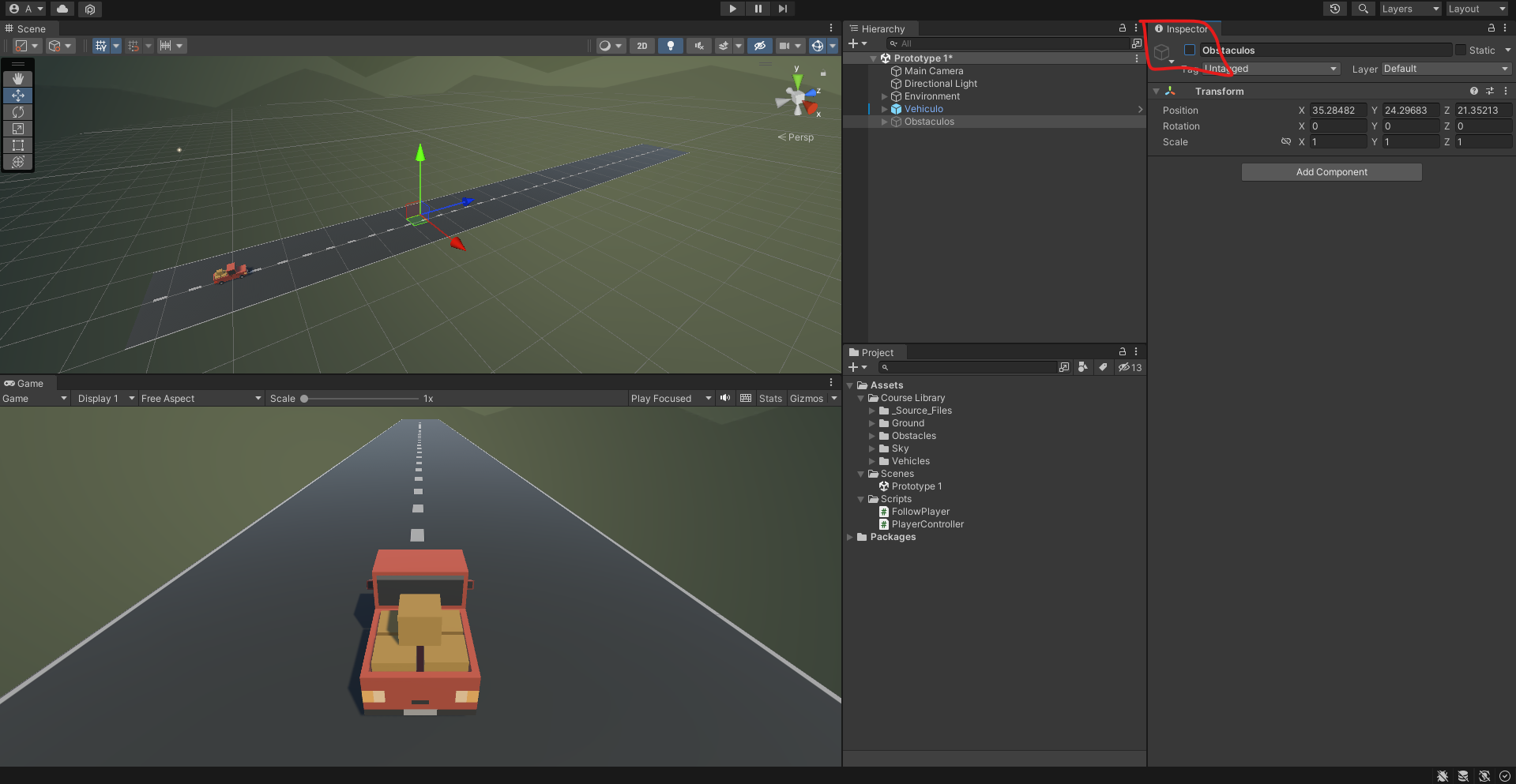
Ya que limpiamos nuestra carretera, ahora vamos a proceder a crear pirámides, esto con los objetos que ya tenemos.
Ahora agregaremos una caja a nuestra jerarquía desde assets>course library>Obstacles
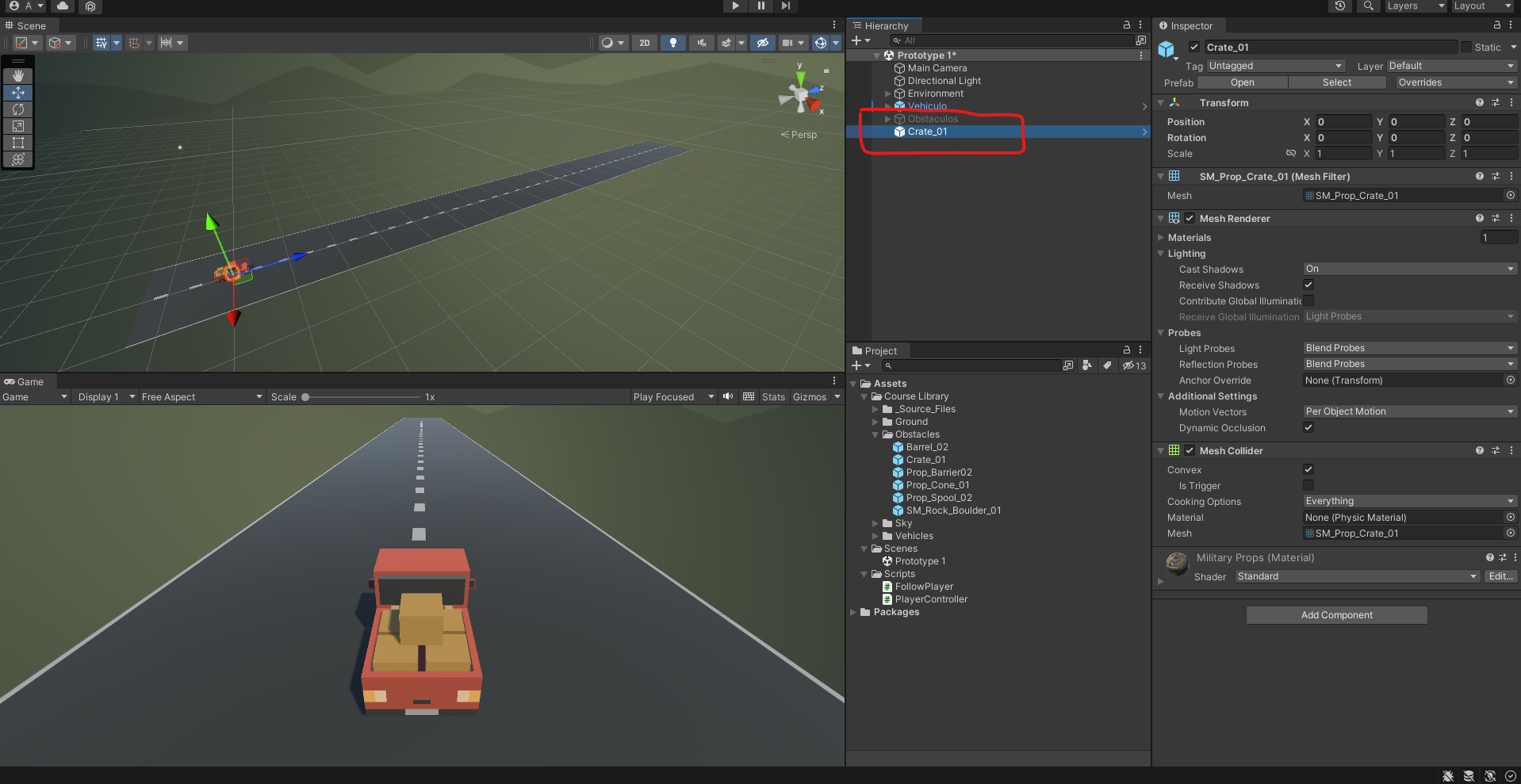
Después a esta misma caja, le agregaremos el componente de rigidbody y modificaremos su masa a 10.
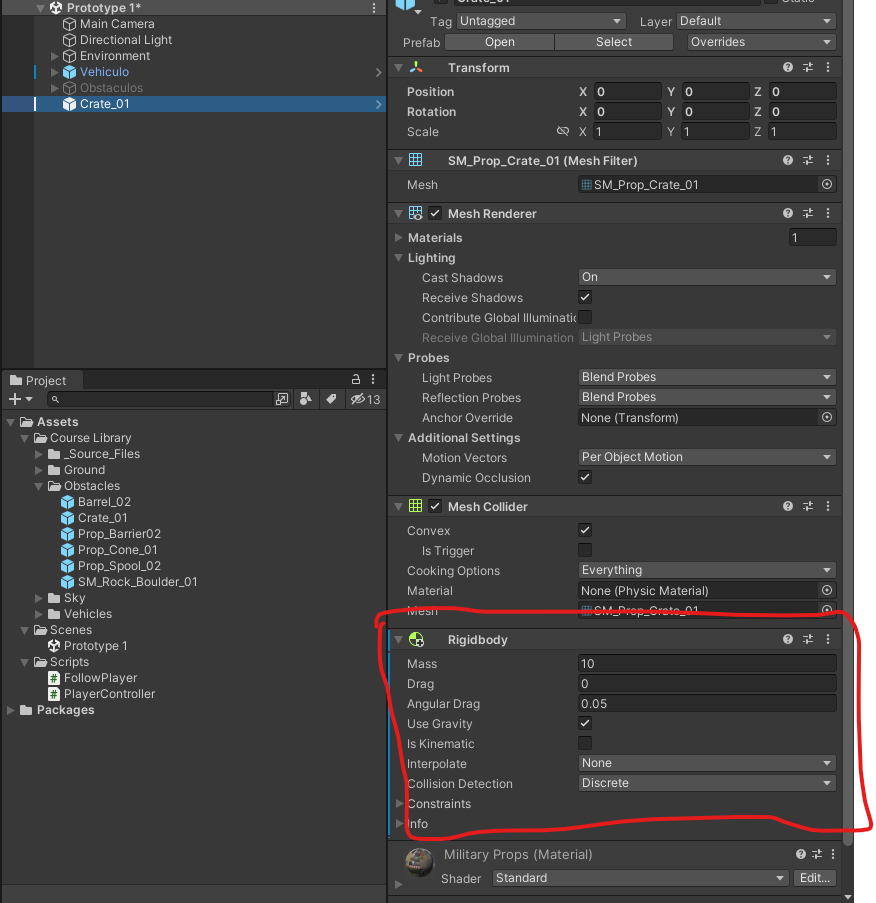
El siguiente paso será crear un nuevo folder que se llame Prefabs.
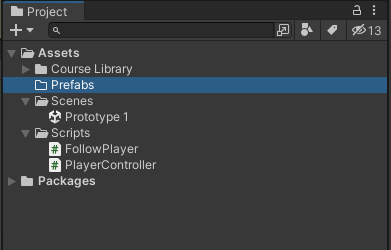
Ahora arrastraremos nuestra caja desde la jerarquía hasta la carpeta de Prefabs, un mensaje como el siguiente deberá aparecer.
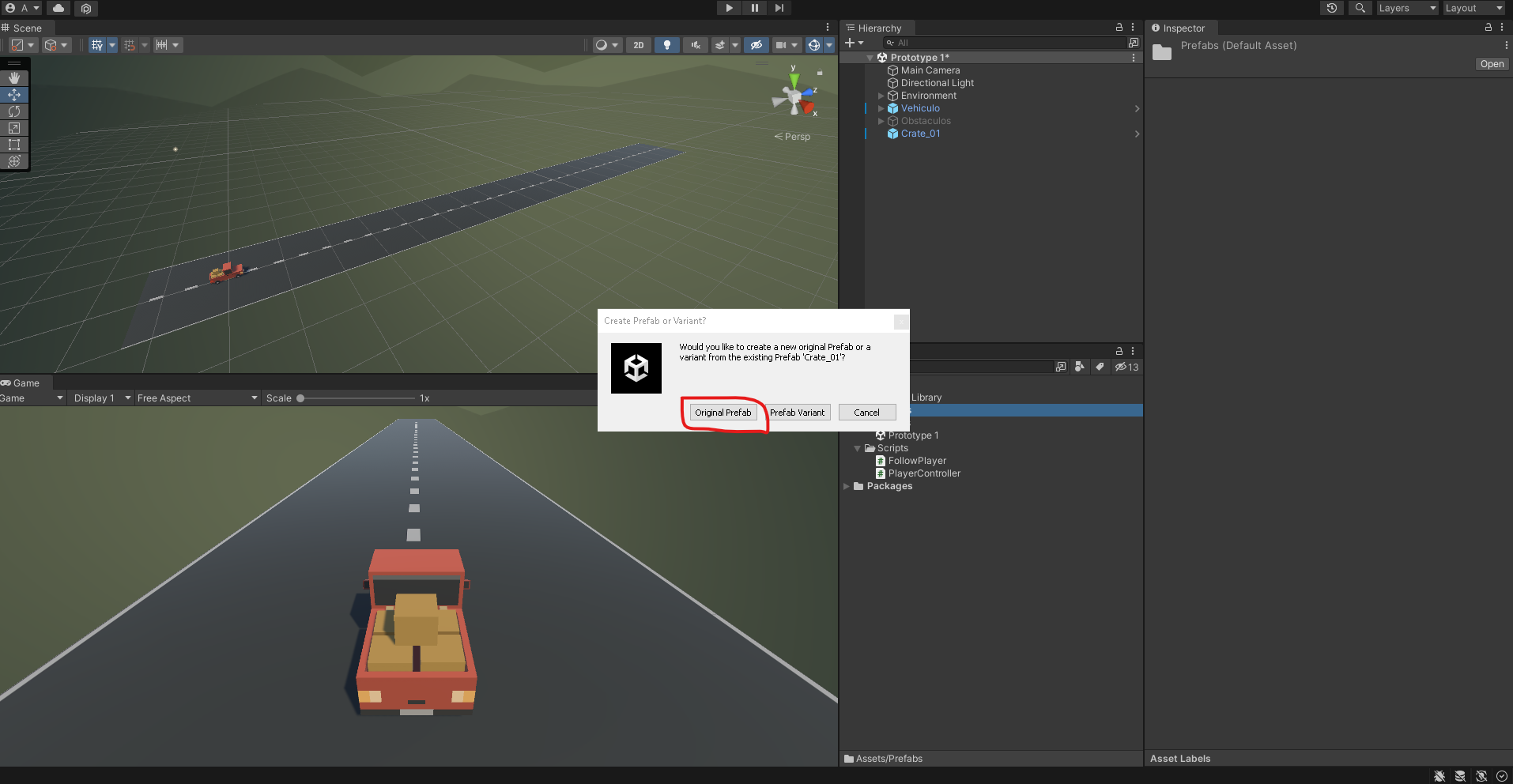
Seleccionaremos la opción de original prefab y el resultado final será que nuestra caja aparecerá en la carpeta.
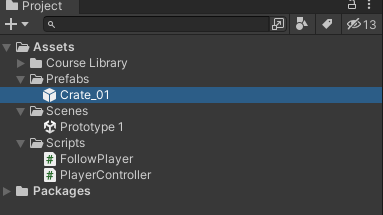
Hacer esto es muy importante, puesto que nos permitirá realizar objetos personalizados, con el ejemplo que tenemos podemos ver lo siguiente.
Si agregamos una caja desde course library>obstacles agregamos el modelo, sin embargo estos modelos al ser los básicos no cuentan con un rigidbody.
Si agregamos ahora la caja pero desde nuestra carpeta de Prefabs nos daremos cuenta de que el rigidbody ya viene añadido y más aún el valor base que dejamos de 10 ya viene integrado.
Como resultado vemos que se pueden crear objetos con toda una personalización más allá del modelo básico y poder trabajar sobre ello.
Si aún no ves muy bien la diferencia entre uno y otro te invito a crear una caja desde course library>obstacles y usar tu carro para ir entre la que ya tenemos y la nueva para que veas la diferencia.
Ahora procederemos a crear nuestra pirámide de objetos. Utilizando el prefab que creamos, usaremos esta primera caja y la posicionaremos en:
- x = 2
- y = 0
- z = 12
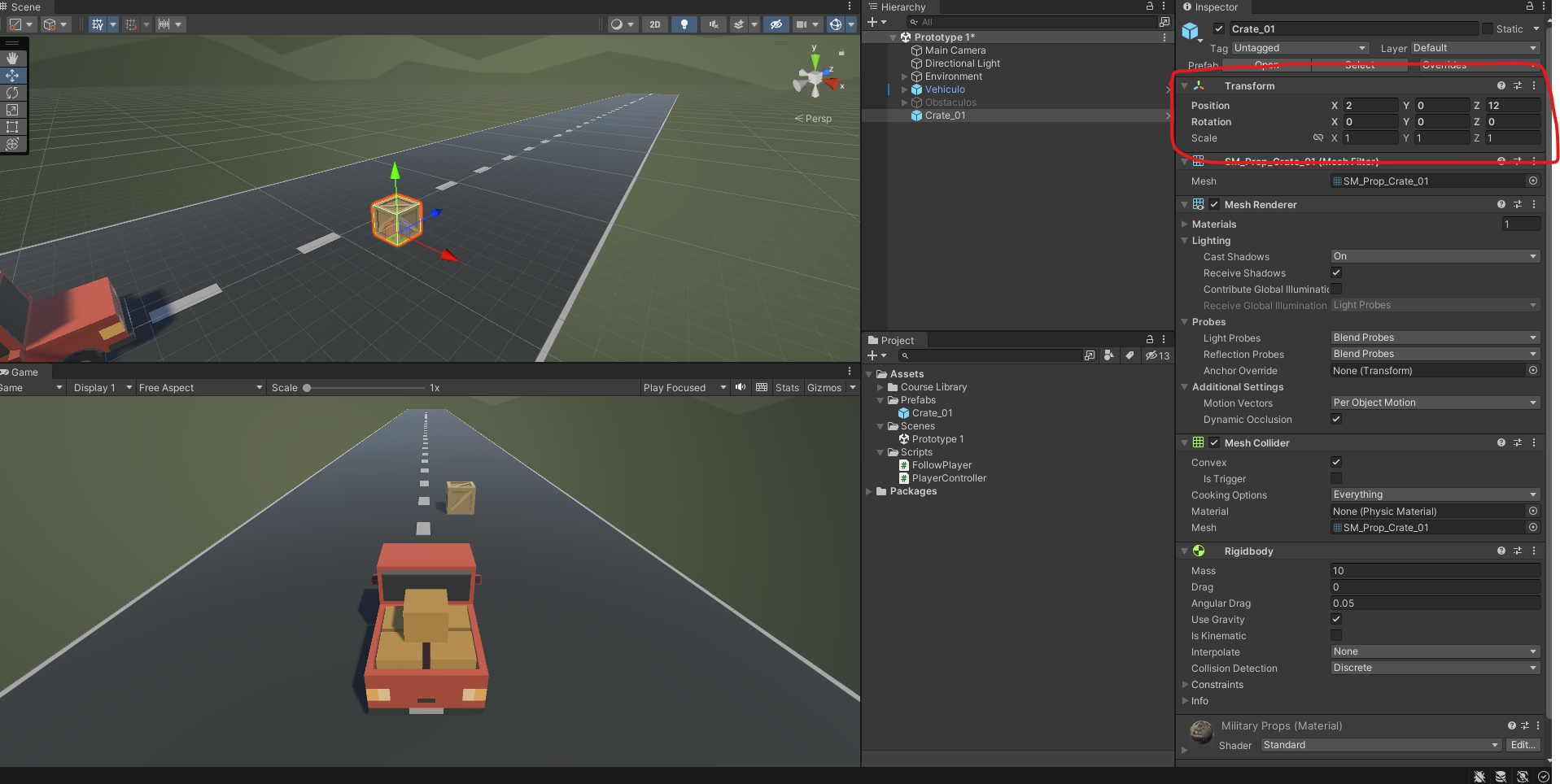
Después duplicaremos la caja ya sea agregando otro prefab o duplicando la que ya tenemos con ctrl+d, esta nueva caja la posicionaremos en:
- x = 4
- y = 0
- z = 12

Agregaremos otra caja y esta tendra su posición en:
- x = 6
- y = 0
- z = 12
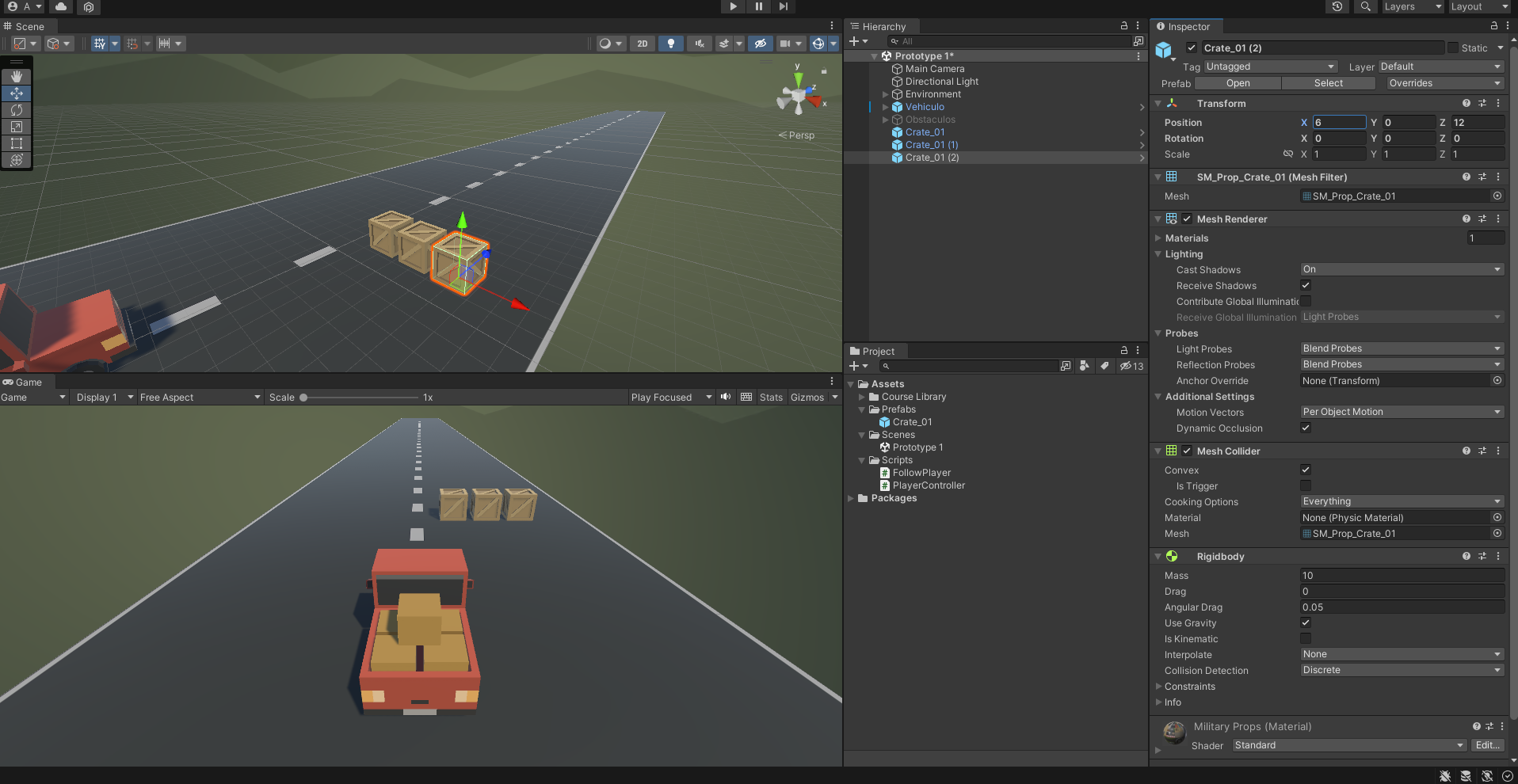
Agregaremos una cuarta caja y la posicionaremos en:
- x = 3
- y = 1.6
- z = 12
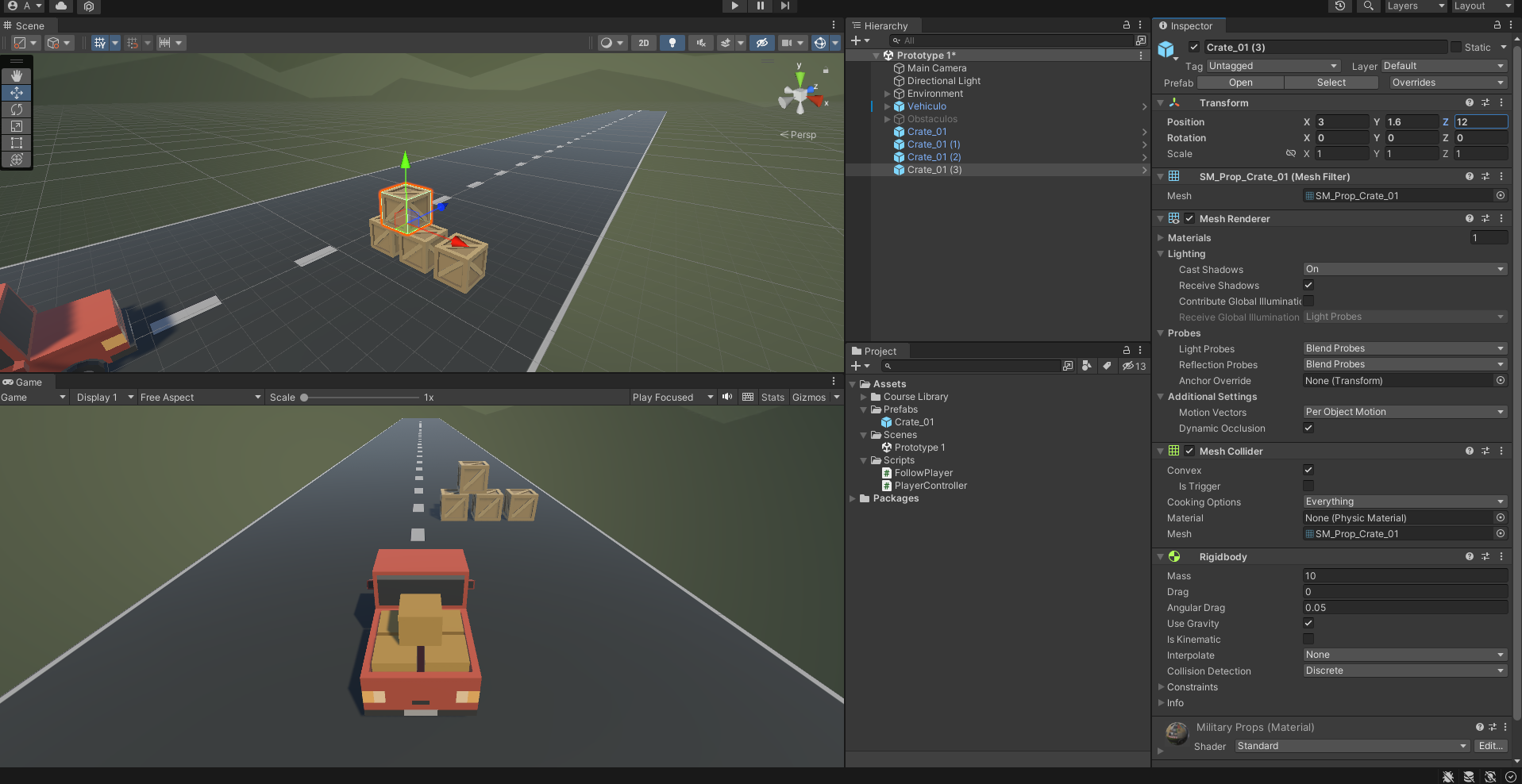
Ahora vayamos por la quinta caja la cual estará en:
- x = 5
- y = 1.6
- z = 12
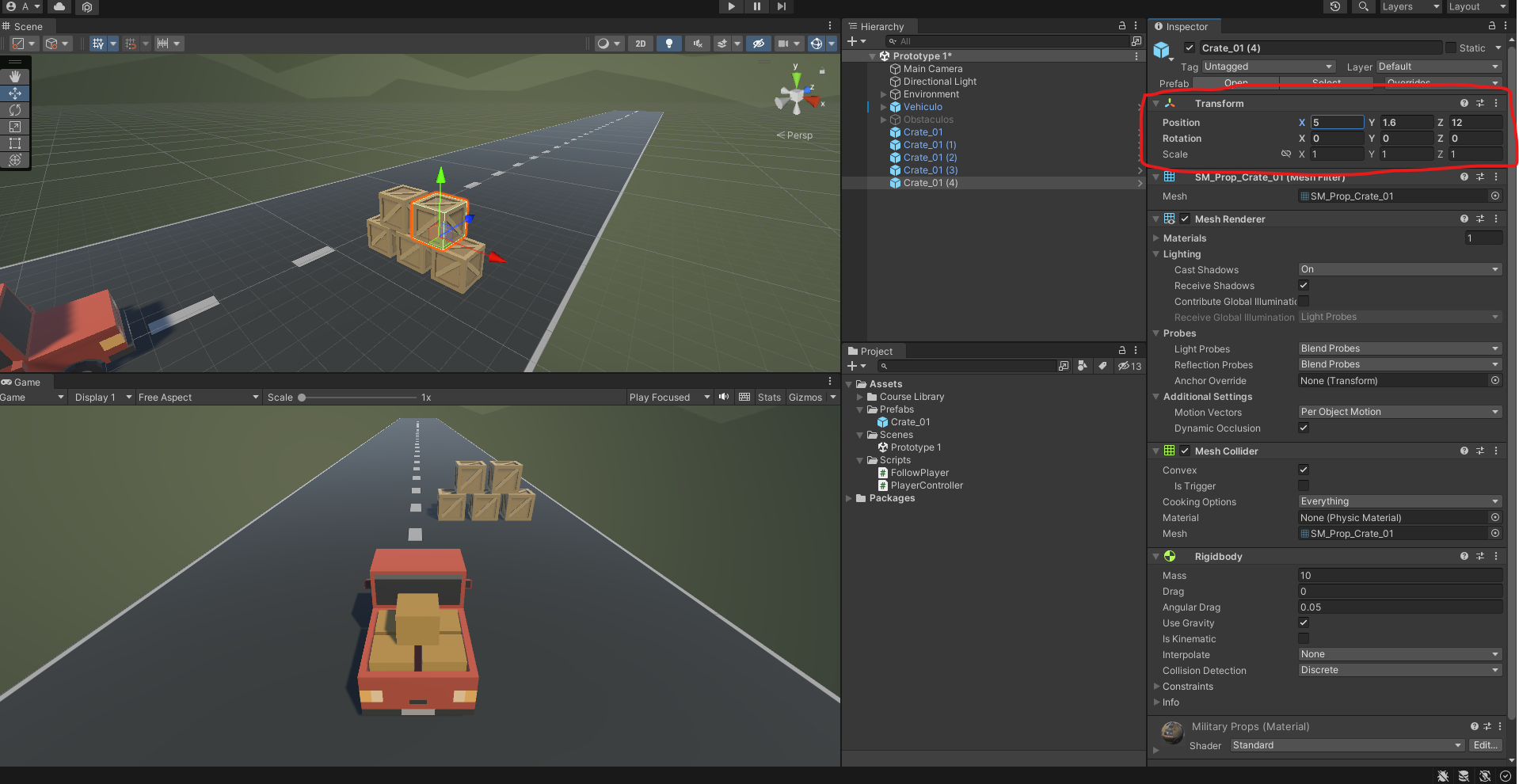
Vayamos por la última caja la cual estará en:
- x = 4
- y = 3.2
- z = 12
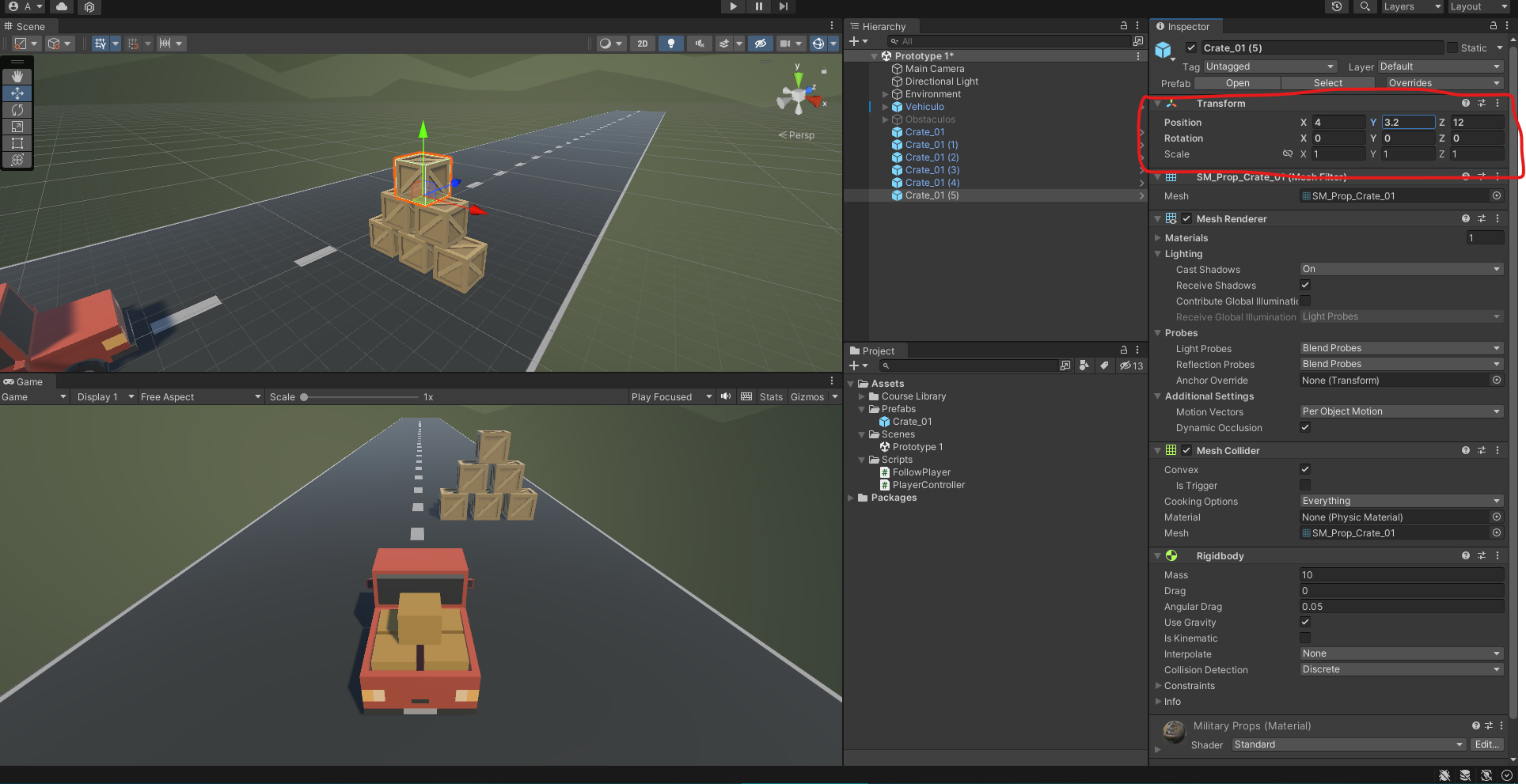
Con esto ya tenemos lista nuestra pirámide, si ejecutamos el proyecto y nos vamos de lleno contra está entonces las cajas saldrán volando por el impacto.
Ahora vamos a ver como cambiar las propiedades de un prefab nos permite modificar a un grupo de elementos prefab.
Modifica la masa del prefab a 100 y luego selecciona cualquiera de las cajas de la jerarquía, observa como de manera automática se actualiza el valor.
Esta es una de las importancias de los prefab, que otros comportamientos podemos extender, por ejemplo, podríamos programar con un script alguna de nuestras cajas, por ejemplo como items de recolección estilo Mario Bros donde las cajas estén rotando en su propio eje. Así solo el rotar sería un script para cualquier caja que agreguemos, y ya la interacción entre caja y vehículo se haría con otro script que pudiera estar alineado directamente al vehículo.
El uso de los prefab ya nos da la oportunidad de extender enormemente la jugabilidad de nuestro proyecto.
Lo siguiente que haremos será crear un objeto vacío al cual llamaremos Piramide1.
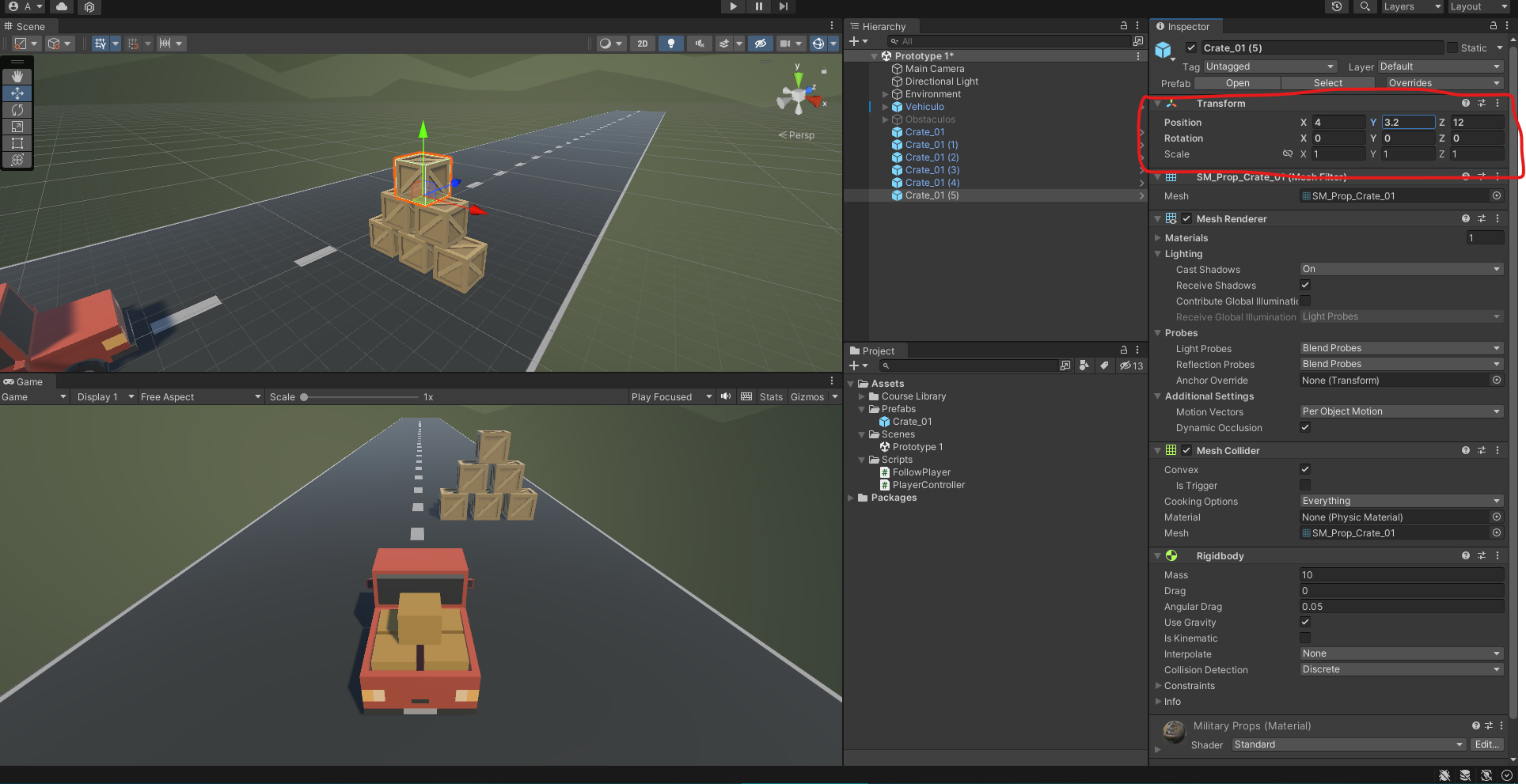
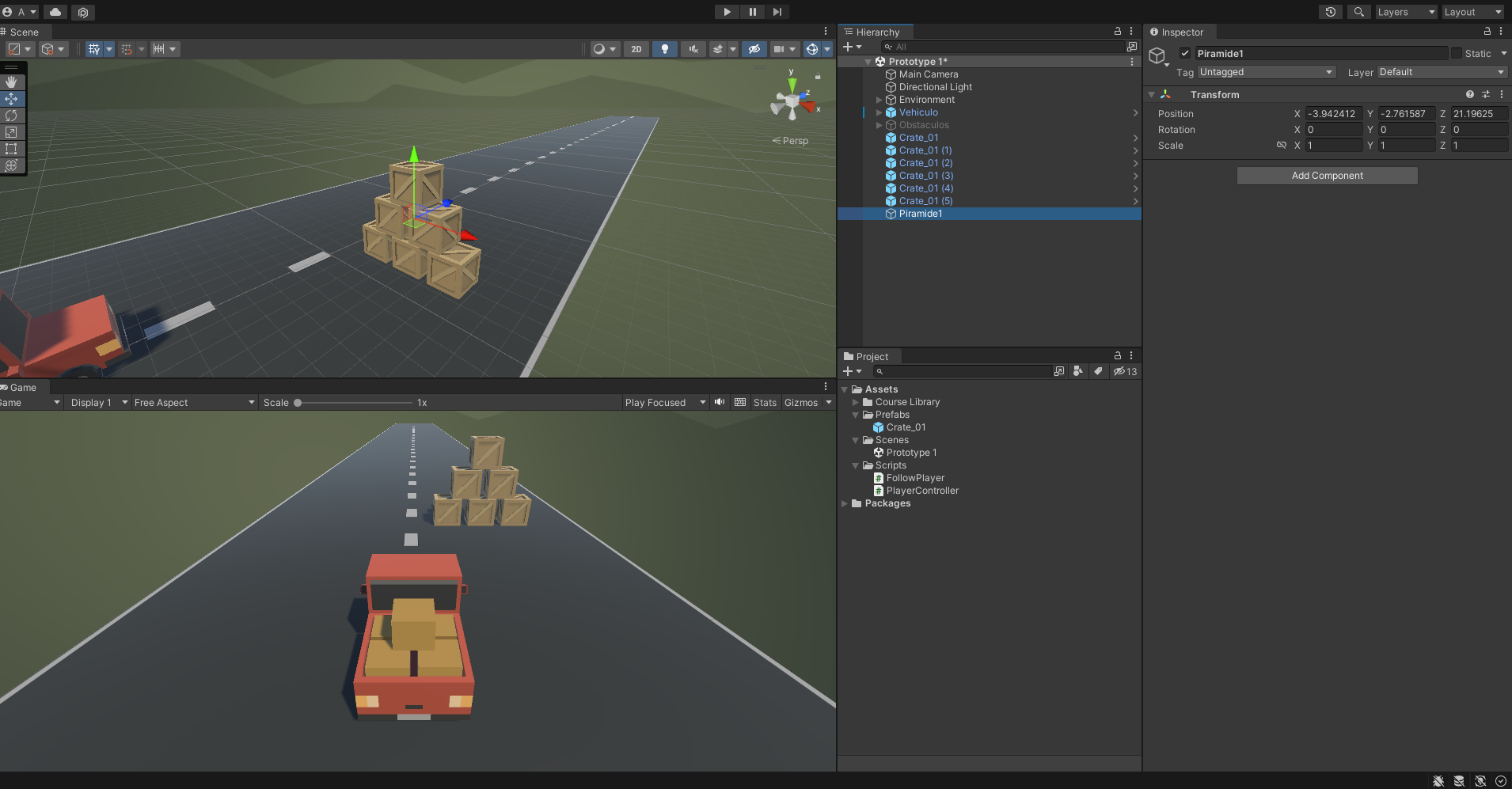
Ahora arrastraremos nuestras 5 cajas al objeto Piramide1
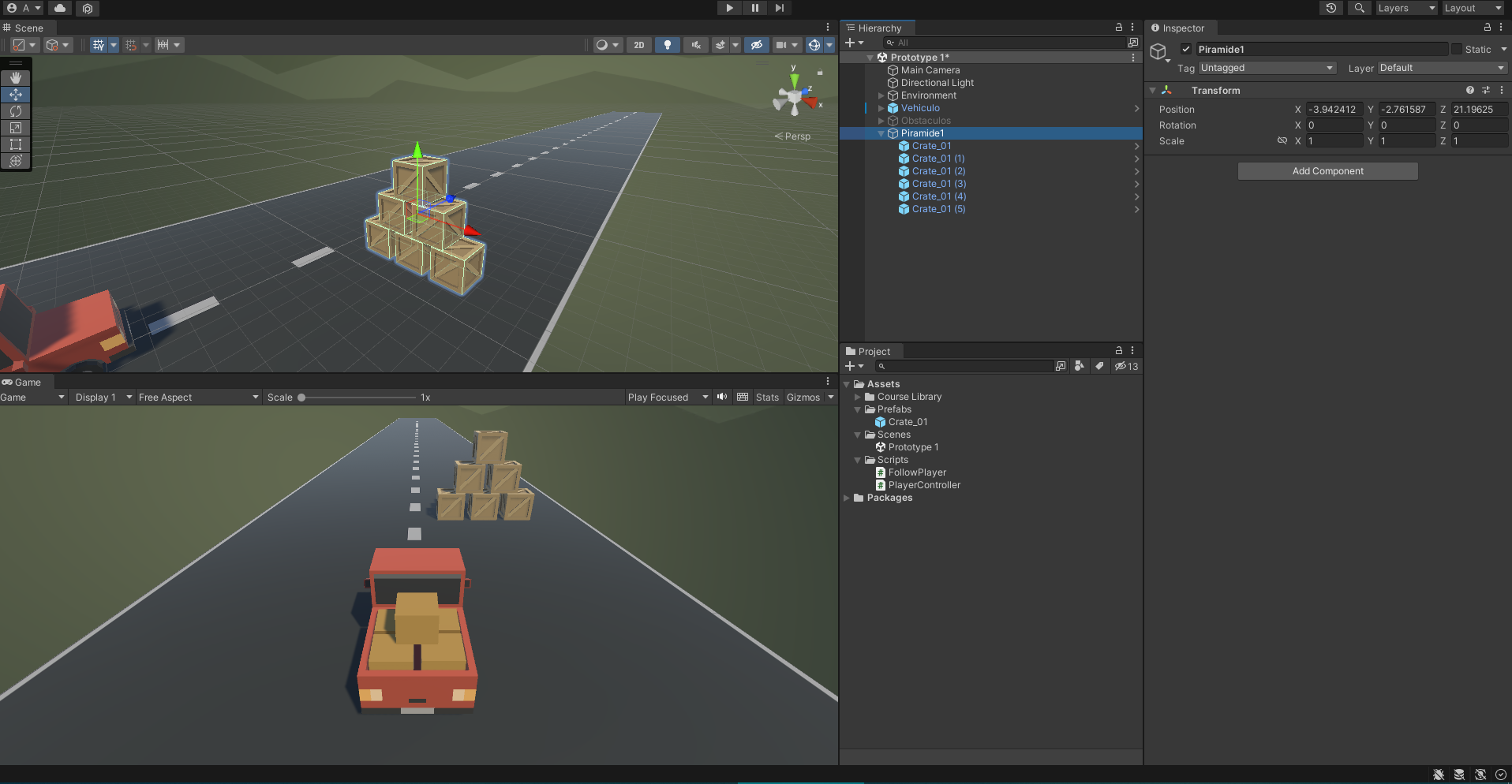
Ahora haremos algo similar a lo que hicimos con el objeto de Obstaculos. Vamos a duplicar la Piramide1 y la vamos a colocar de manera arbitraria como se muestra a continuación.
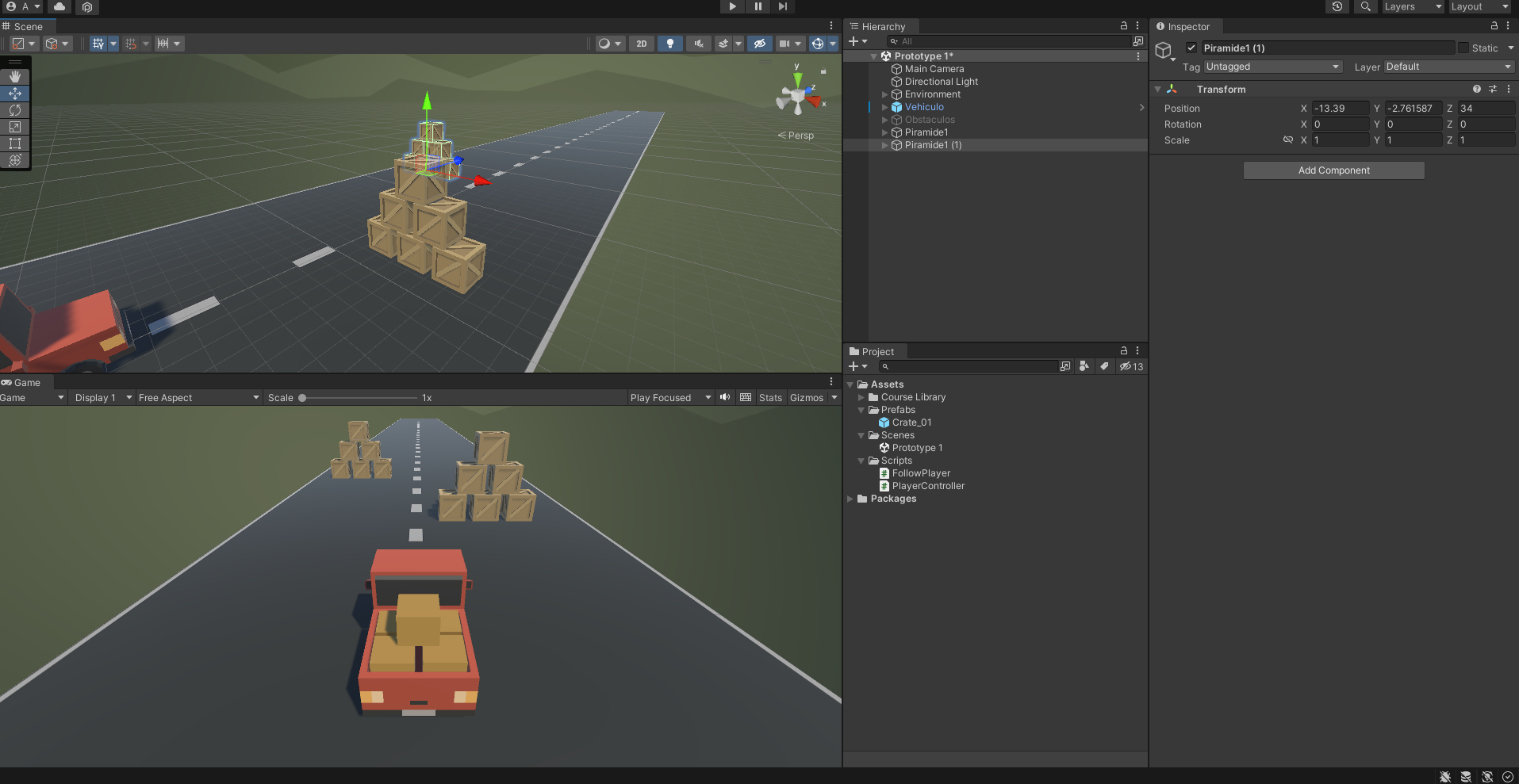
Vamos a hacer este mismo proceso 4 veces más para tener un camino en zig zag con un total de 6 pirámides como se muestra.
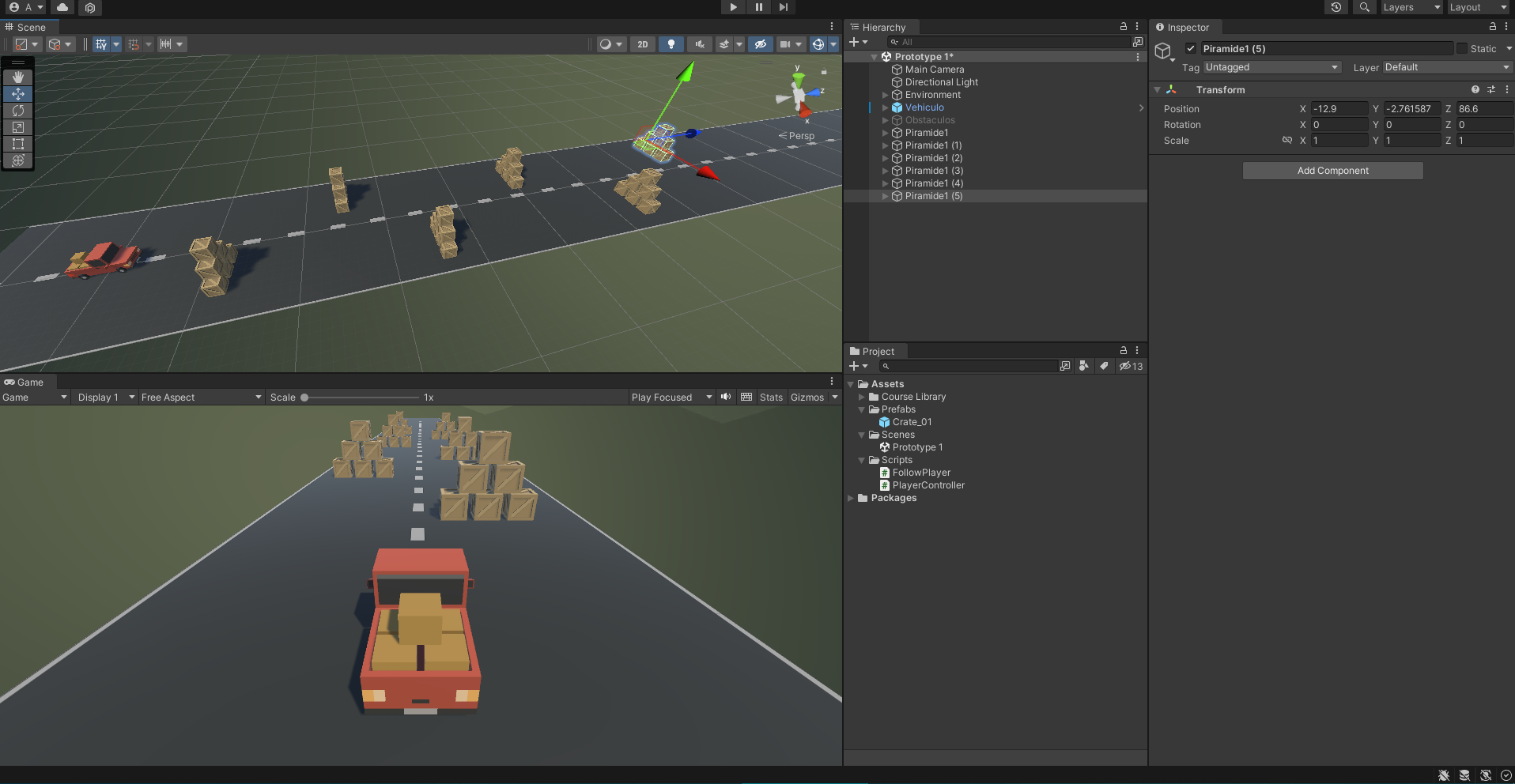
Siguiendo la misma estructura de lo que hemos aprendido hasta el momento, crearemos un nuevo objeto vacío que se llame Piramides y arrastraremos todas nuestras pirámides adentro para tenerlas agrupadas.
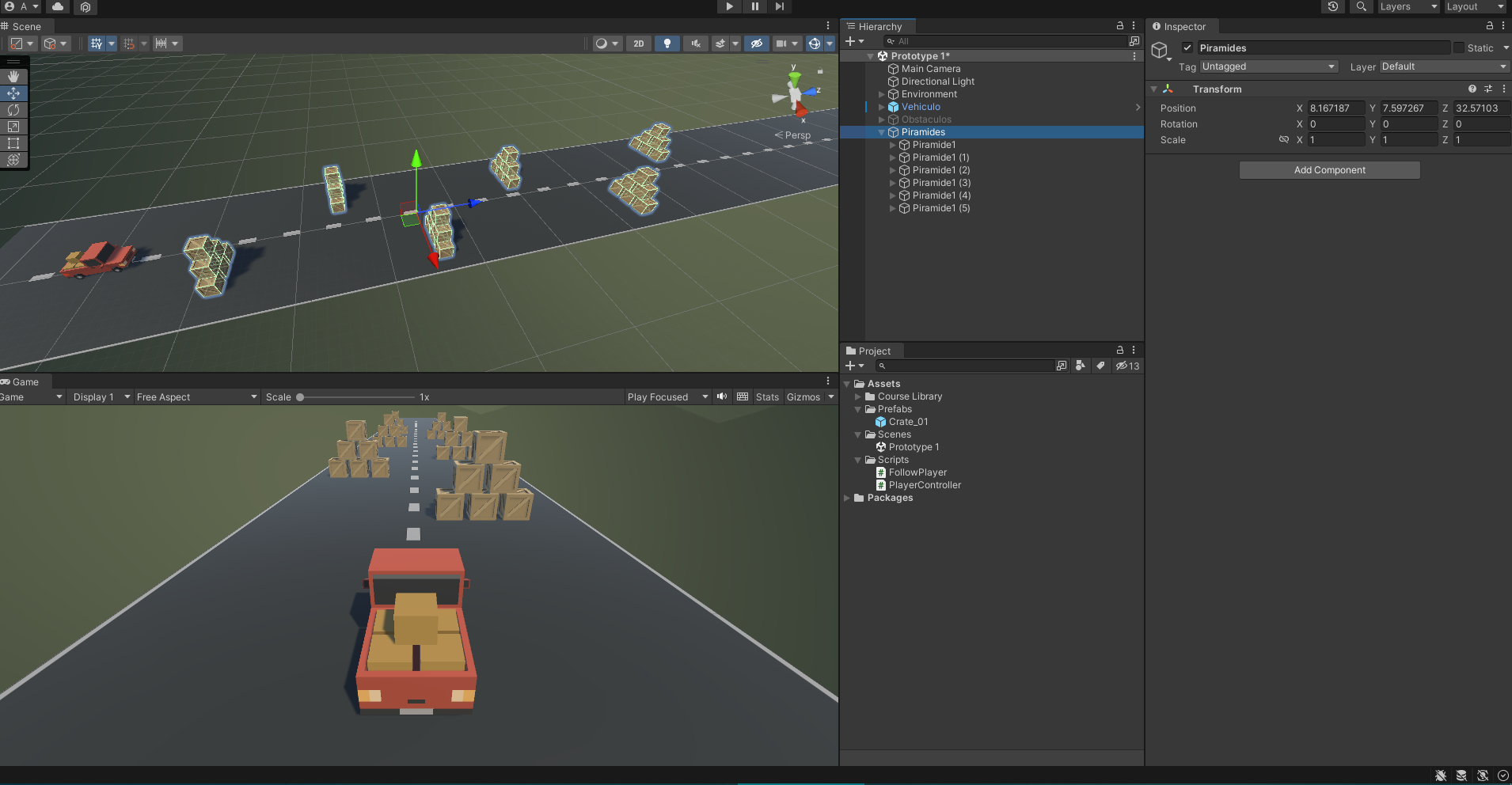
Para practicar vuelve a repetir el ejercicio creando 3 objetos originales así como lo hicimos con la pirámide, usa tu creatividad y los modelos que vienen de los otros obstáculos en el Course Library>Obstacles.
Recuerda no borrar tus pirámides si te estorban, solo des habilitarlas.
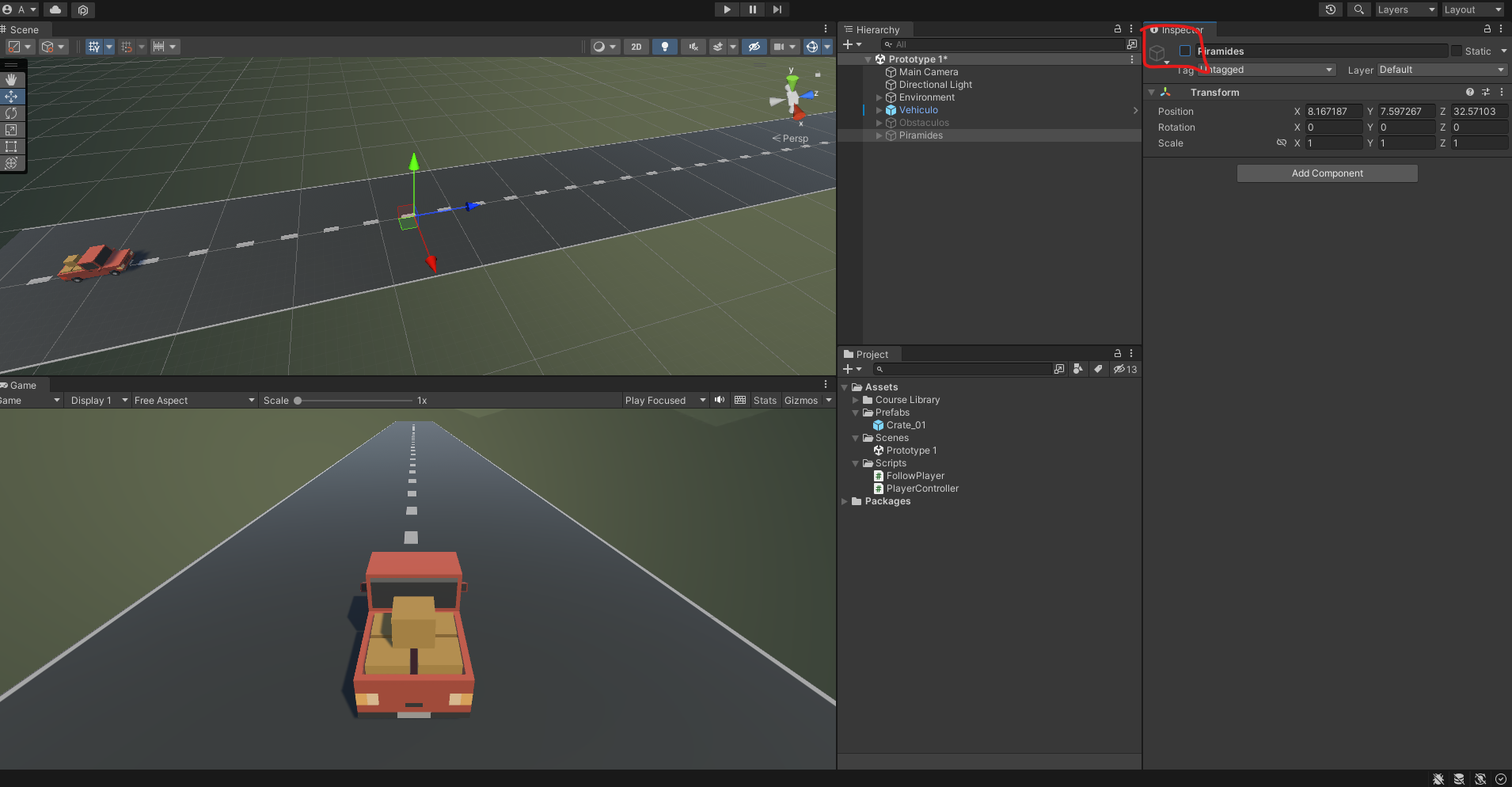
Una vez que tengas tus 3 objetos originales toma un screenshot y añade el mismo a tu reporte, explica por que decidiste hacerlos así y tomar esos modelos.
Paso 2 Autobús como prefab
Con lo que vamos a trabajar ahora es unir todo lo que hemos aprendido hasta el momento y obtener vehículos que vengan en sentido contrario para añadir un poco más de dificultad a nuestro juego.
Por ahora vamos a dejar limpia nuestra pista ocultando los obstáculos que no estamos utilizando.
Ahora vamos a añadir a nuestra escena desde Course Library > Vechicles el autobús azul.
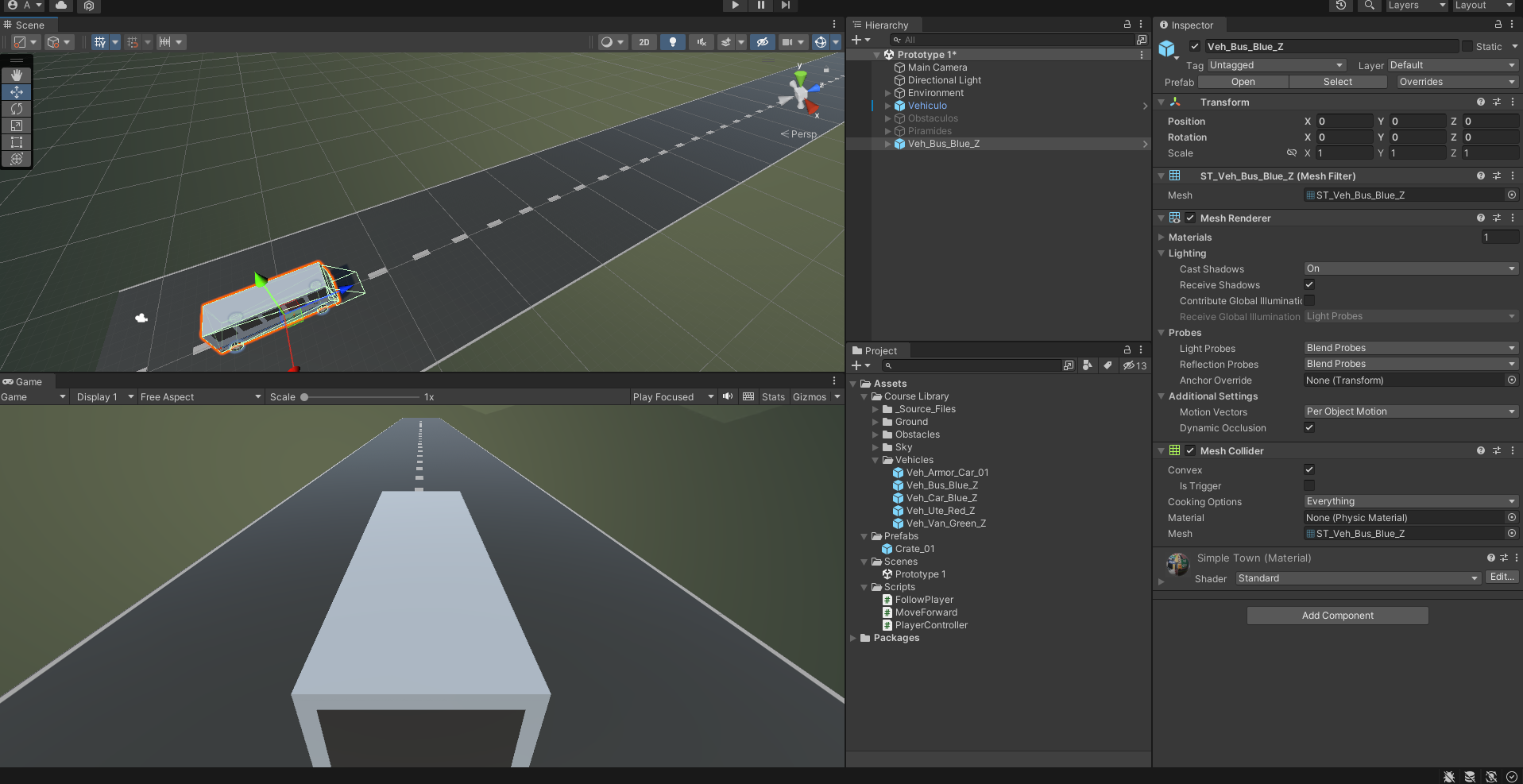
Una vez hecho esto vamos a modificar la rotación del objeto en el eje y a -180, esto para que esté de frente a nuestra camioneta.
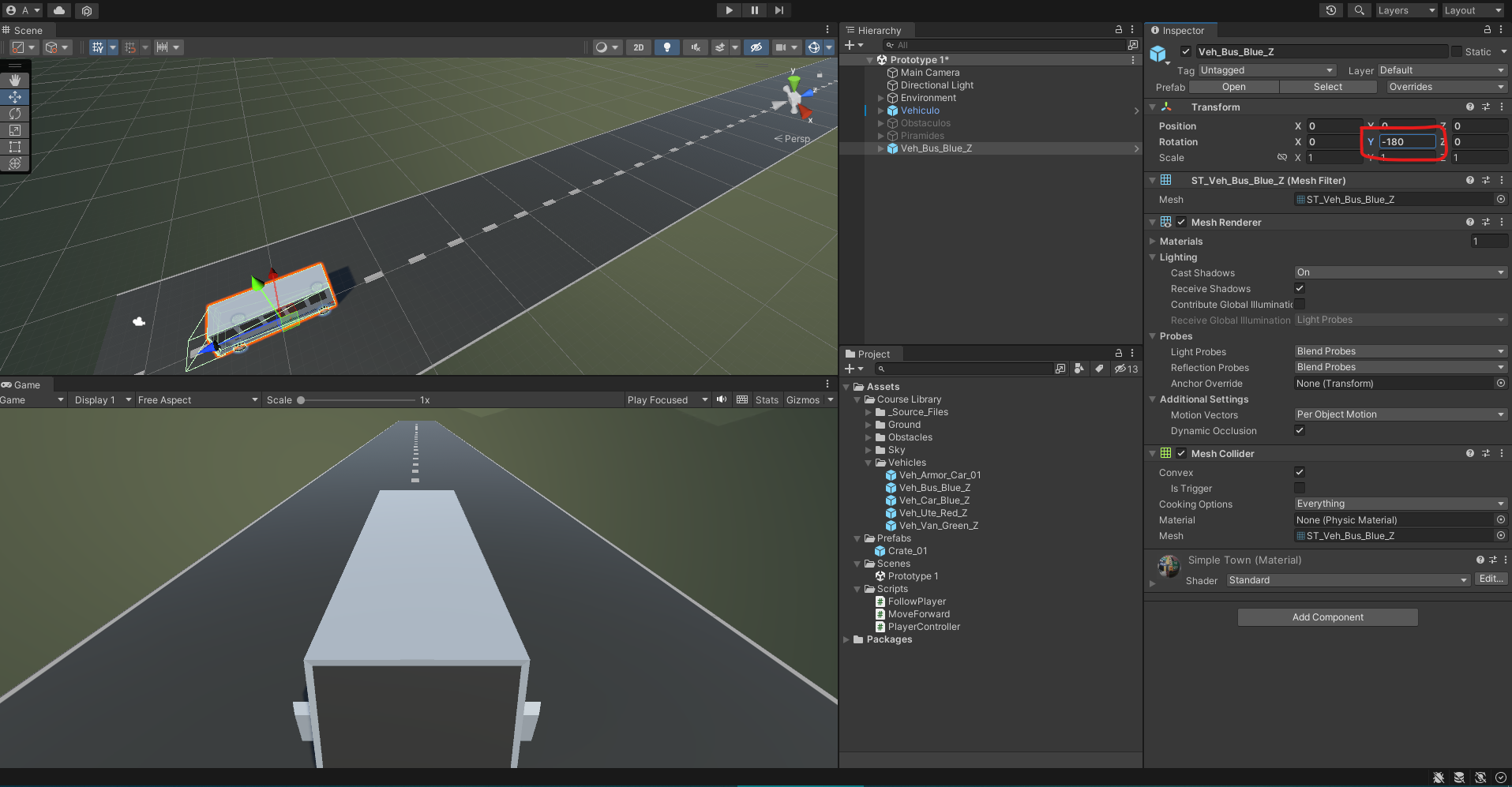
Ahora vamos a posicionar el autobús al final de nuestra carretera asignándole un valor de:
- x = -5
- y - 0
- z = 170
Ahora añadiremos al autobús el rigibody y vamos a asignarle una masa de 700.
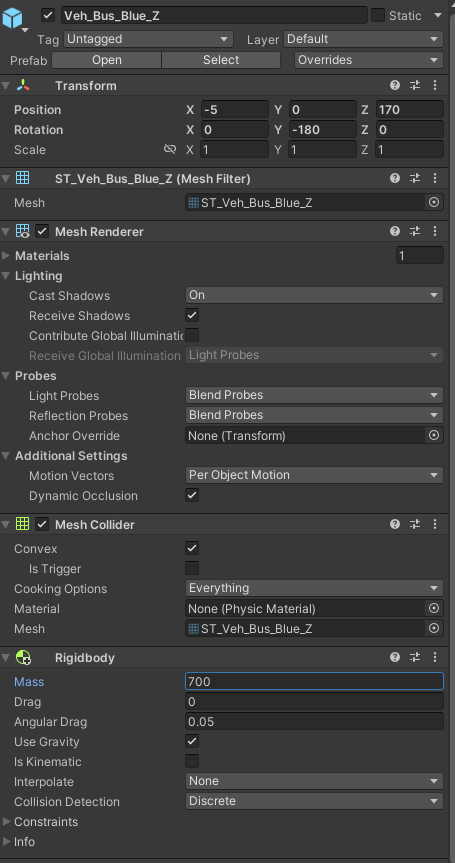
Con esto ya está listo nuestro autobús, ahora solo lo arrastraremos a nuestra carpeta de Prefabs.
Por legibilidad vamos a renombrar nuestros prefabs, el primero a Caja, y el que acabamos de crear a Autobus_azul.
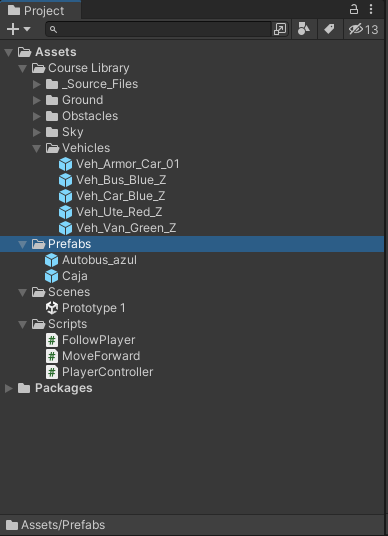
Agregaremos a la escena otro autobus desde nuestro nuevo creado prefab y lo posicionaremos en:
- x = 5
- y = 0
- z = 150
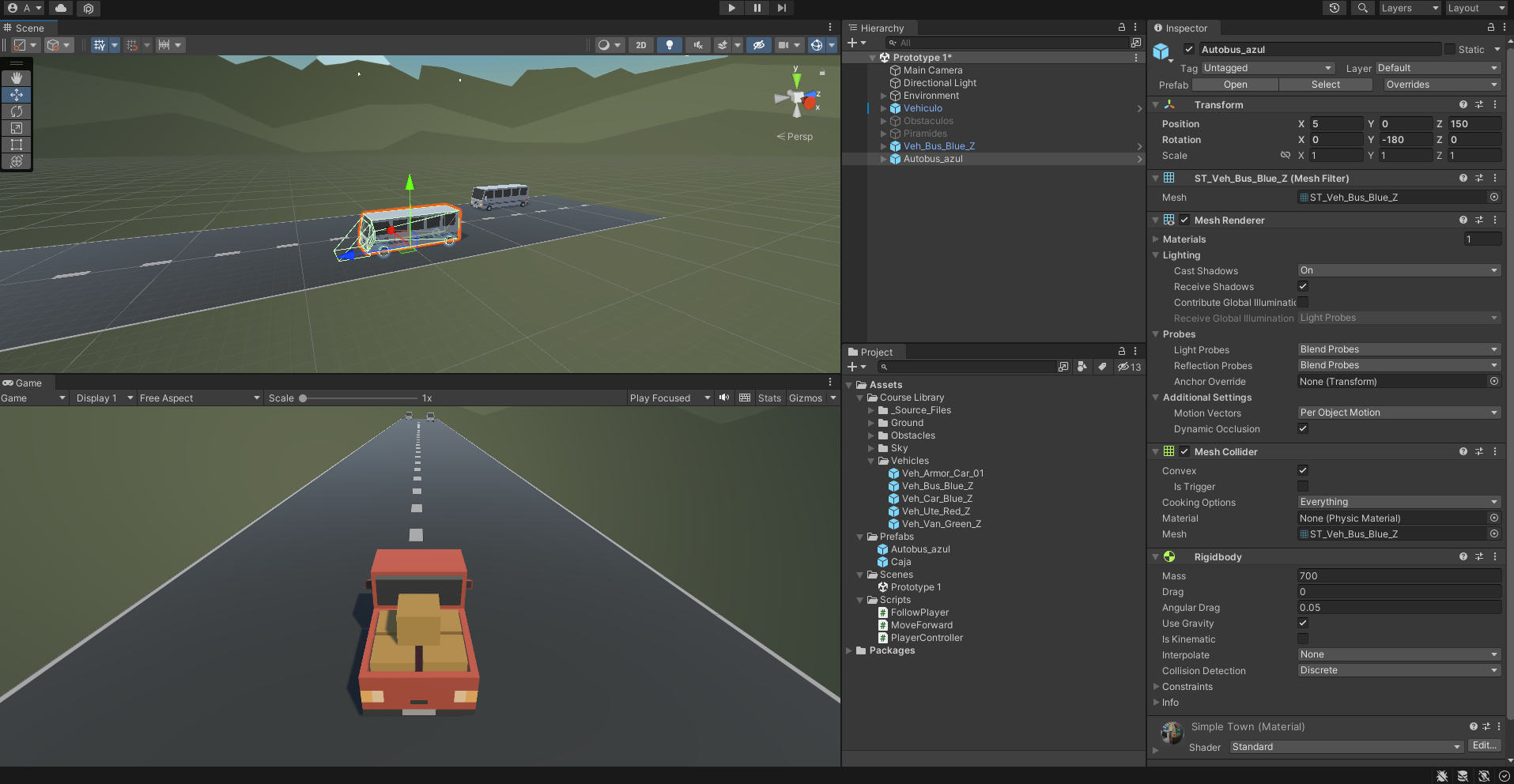
Paso 3 Script mover hacia adelante, obstáculos en movimiento
Para seguir evolucionando nuestro proyecto vamos a crear un script nuevo que se llame MoveForward.
Una vez creado iremos a nuestro editor y añadiremos la siguiente variable global.
public int speed;
Dentro de nuestro método Update() vamos a agregar un transform como en nuestro PlayerController que sería de la siguiente forma.
void Update()
{
transform.Translate( Vector3.forward * speed * Time.deltaTime);
}
Ahora vamos a enlazar nuestro script con el prefab del autobús azul, entonces teniendo seleccionado el prefab, vamos a arrastrar el script de MoveForward. De una vez vamos a cambiar la velocidad a un valor de 10.
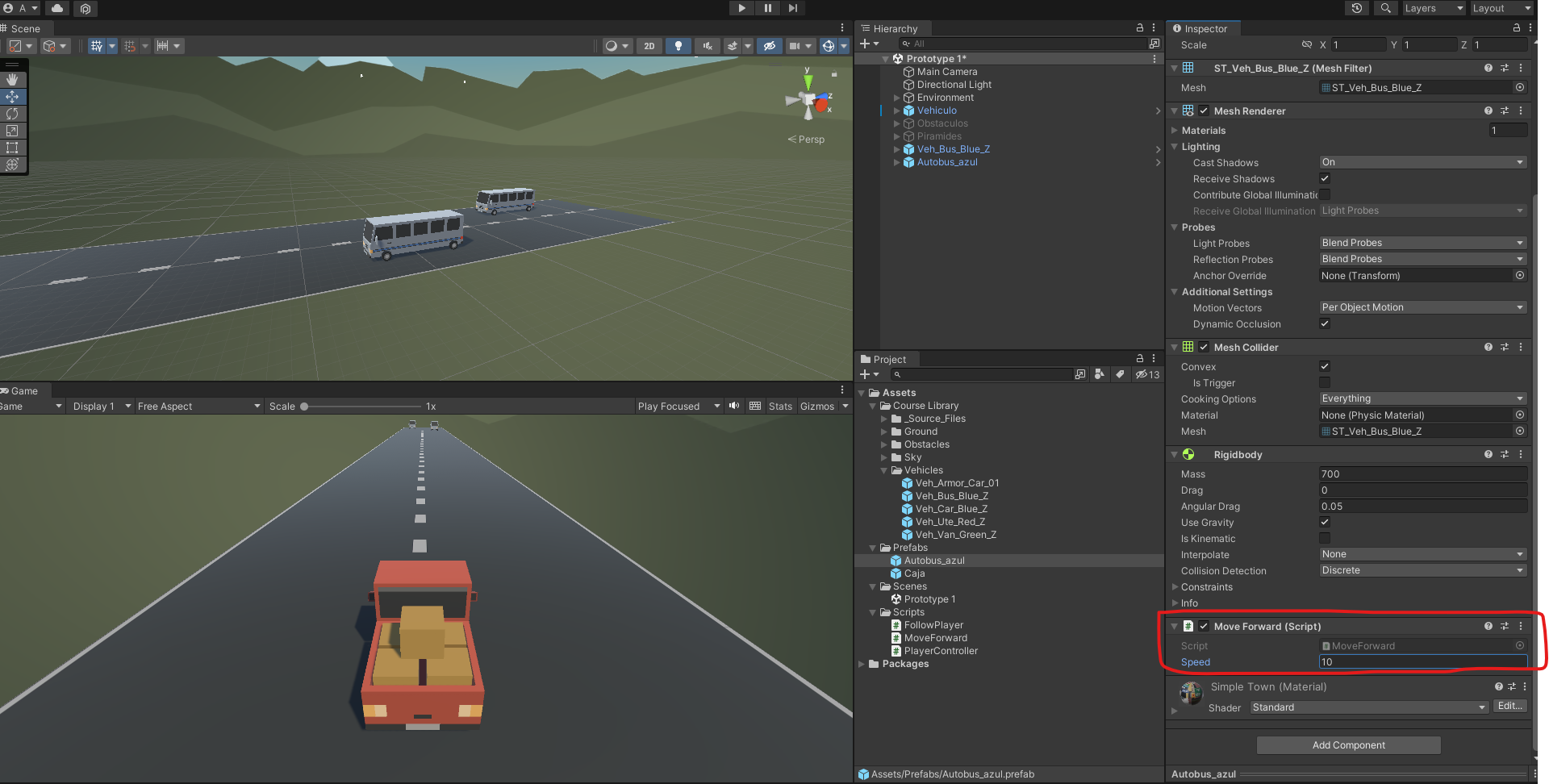
Si ejecutamos el proyecto veremos como los 2 autobuses empezarán a venir hacia nosotros.
Como reto de práctica crea 6 autobuses más y así como los obstáculos y las pirámides crear un zig zag para que podamos jugar como se muestra a continuación.
Igualmente como los obstáculos anteriores crearemos un objeto vacío al cual llamaremos Autobuses y añadiremos nuestros 8 elementos creados.
Paso 4 Cámara Principal y Secundaria
Un elemento muy común en los juegos actuales, es el poder cambiar entre diferentes modos de visualización de juego, por ejemplo primera persona a tercera persona.
Este efecto lo podemos tener muy fácilmente usando el efecto de cámaras en nuestro proyecto.
Tomando nuestro script de PlayerController y añadiremos 3 variables globales.
//Variables cámara
public Camera mainCamera;
public Camera hoodCamera;
public KeyCode switchKey; //Tecla que permite cambiar entre cámaras
Dentro de nuestro método Update() añadiremos lo siguiente.
void Update()
{
horizontalInput = Input.GetAxis("Horizontal");
forwardInput = Input.GetAxis("Vertical");
transform.Translate(Vector3.forward * Time.deltaTime * speed * forwardInput);
transform.Rotate(Vector3.up, Time.deltaTime * turnSpeed * horizontalInput);
//Cambio entre cámaras
if(Input.GetKeyDown(switchKey))
{
mainCamera.enabled = !mainCamera.enabled;
hoodCamera.enabled = !hoodCamera.enabled;
}
}
Ya que tenemos nuestro código actualizado ahora vamos a hacer los ajustes en nuestro proyecto para poder ver la nueva funcionalidad.
En primer lugar estamos hablando de cambiar entre cámaras, sin embargo tenemos un pequeño problema, solo tenemos 1. Por lo tanto agregaremos una nueva cámara desde el menú donde agregamos nuevos objetos vacíos.

Ahora como vamos a trabajar con otra cámara, si intentamos poner ambas al mismo tiempo puede que Unity nos de errores, por lo tanto para este caso particular abriremos desde la jerarquía los componentes que conforman nuestro Vehiculo.
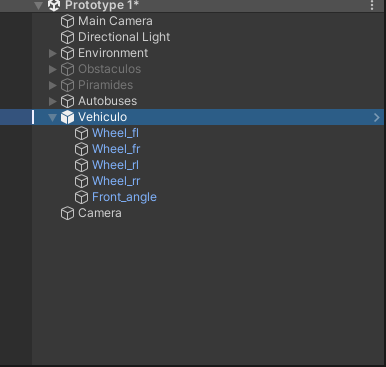
Lo que haremos será arrastrar nuestra nueva cámara al conjunto de parte que conforman Vehiculo.
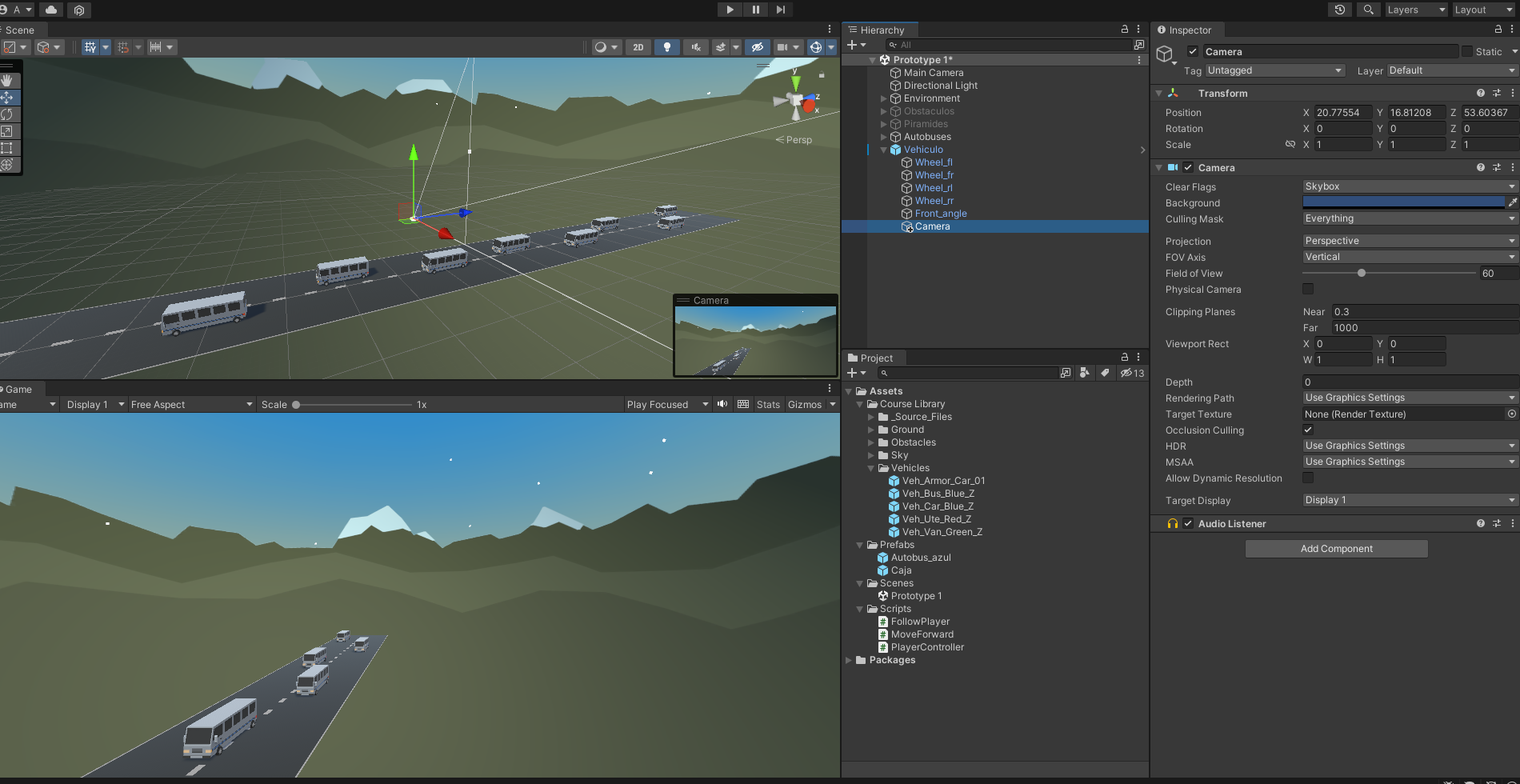
Una vez hecho esto vamos a posicionar nuestra cámara de la siguiente forma.
- x = -0.2
- y = 1.95
- z = 0.26
Con estas coordenadas la cámara se ve desde el punto como si estuviéramos conduciendo.
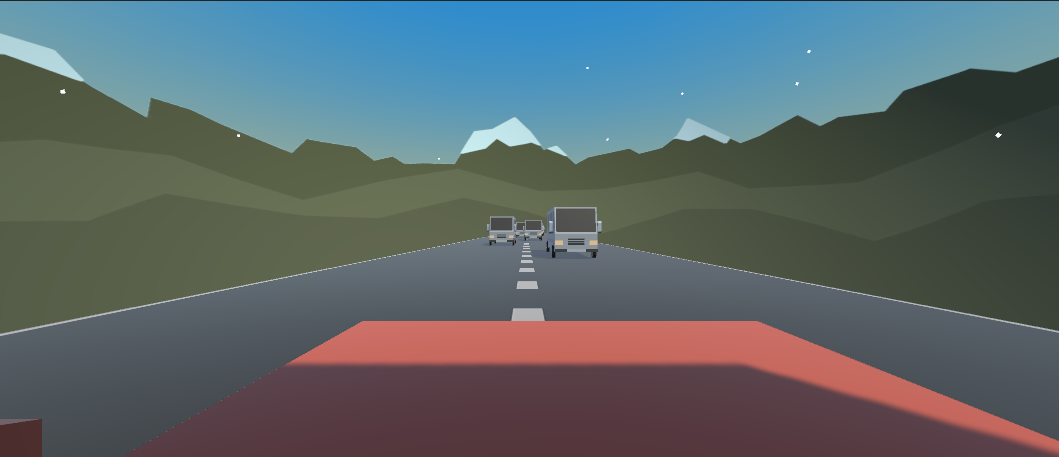
Y ahora una vez posicionada la cámara vamos a des habilitarla de inicio. Ojo: Este punto es el más importante, si no lo haces no funcionará y te mandará errores
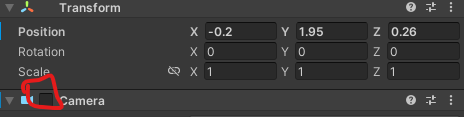
Ya que tenemos configurada nuestra cámara, seleccionaremos nuevamente nuestro Vehiculo y nos iremos al Inspector a las opciones que definimos en nuestro script. Como ya hicimos en ejercicios anteriores asignaremos los objetos correspondientes a la Main Camera y a la Hood Camera así como asignaremos una tecla para hacer el cambio entre las mismas, para mí caso he seleccionado la tecla C para mantener la unicidad.
Nota que como la nueva cámara ya es parte de Vechiculo, toma en automático sus coordenadas a diferencia de la cámara principal que actúa por su propia cuenta y por ello tuvimos que crear el script FollowPlayer
Paso 5 Input ID
La última parte de este laboratorio se enfoca en la creación de un juego multiplayer local, esto requiere un poco más de conceptos avanzados, pero nada imposible de realizar.
Dentro de nuestra carpeta de scripts abriremos PlayerController y crearemos una nueva variable global.
//Variables multijugador
public string inputId;
Después dentro del método Update() vamos a modificar las declaraciones del horizontalInput y el forwardInput.
void Update()
{
horizontalInput = Input.GetAxis("Horizontal" + inputId);
forwardInput = Input.GetAxis("Vertical" + inputId);
transform.Translate(Vector3.forward * Time.deltaTime * speed * forwardInput);
transform.Rotate(Vector3.up, Time.deltaTime * turnSpeed * horizontalInput);
//Cambio entre cámaras
if(Input.GetKeyDown(switchKey))
{
mainCamera.enabled = !mainCamera.enabled;
hoodCamera.enabled = !hoodCamera.enabled;
}
}
Esto lo que nos va a permitir es determinar que jugador está utilizando el script de PlayerController.
Paso 6 Configuraciones del Teclado
Si estamos hablando de un juego multiplayer local, entonces debemos entender que según como configuremos nuestra interacción al menos de forma muy simple podríamos configurar el teclado para ambos jugadores.
Si queremos realizar este comportamiento entonces necesitamos abrir los project settings.
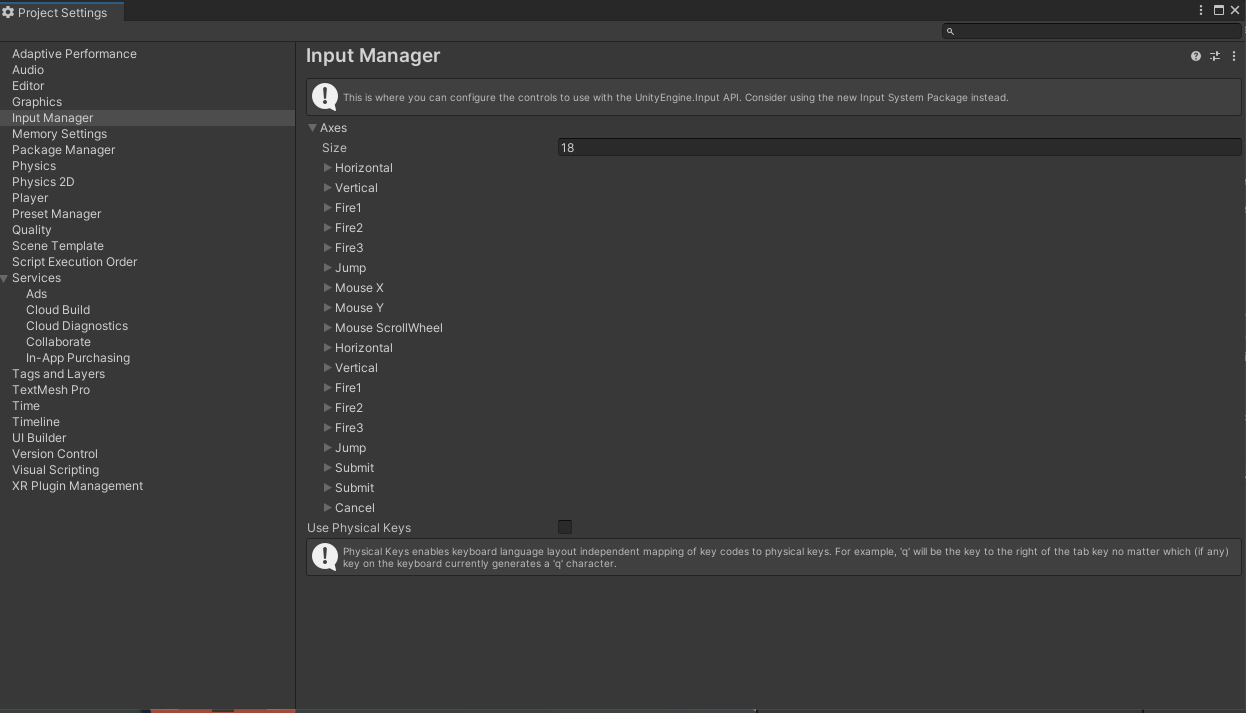
Lo que vamos a hacer es duplicar la configuración Horizontal dando clic derecho sobre el Horizontal, seleccionando la opción Duplicate Array Element.
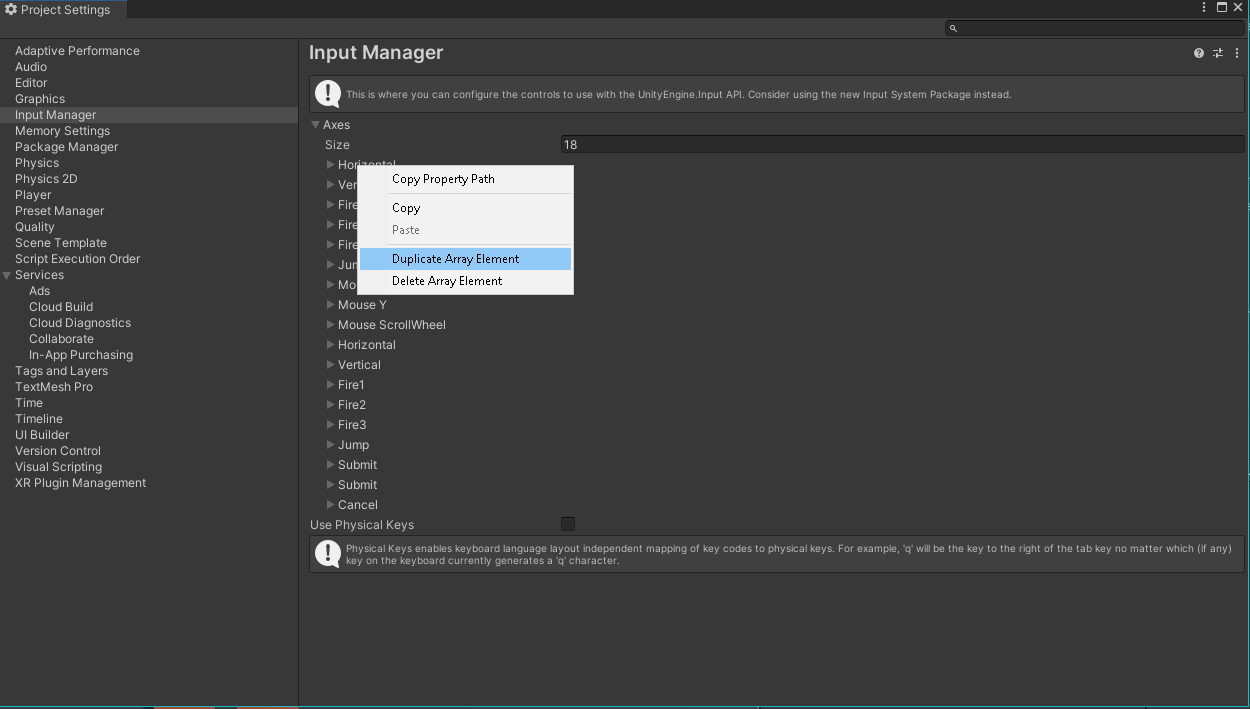
Ahora vamos a modificar los valores que trae nuestra nueva configuración a lo siguiente.
- Name: Horizontal1
- Negative Button: a
- Positive Button: d
- Alt Negative Button: [vacio]
- Alt Positive Button: [vacio]

Nuevamente duplicaremos nuestra opción pero ahora a partir de Horizontal1, quedando algo como esto.
Y los valores que agregaremos a esta nueva configuración serán.
- Name: Horizontal2
- Negative Button: left
- Positive Button: right
- Alt Negative Button: [vacio]
- Alt Positive Button: [vacio]
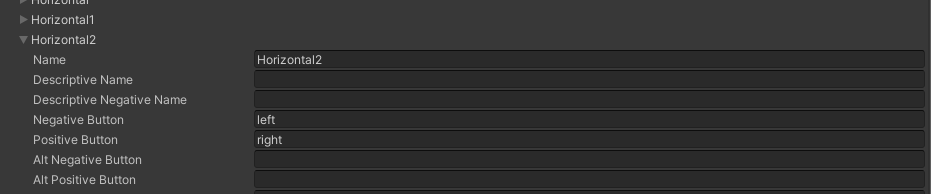
Ahora crearemos las configuraciones para Vertical quedando algo como.
- Name: Vertical1
- Negative Button: w
- Positive Button: s
- Alt Negative Button: [vacio]
- Alt Positive Button: [vacio]

Y creamos la segunda configuración.
- Name: Vertical2
- Negative Button: up
- Positive Button: down
- Alt Negative Button: [vacio]
- Alt Positive Button: [vacio]
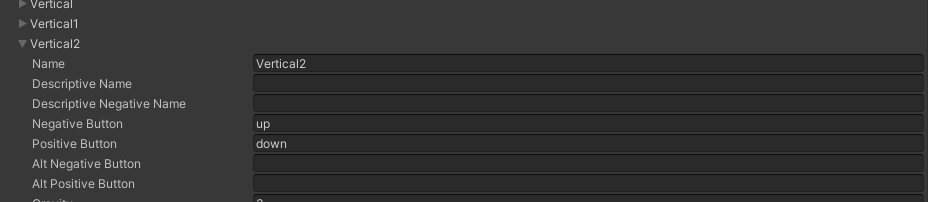
Ahora si ejecutamos el proyecto como está podremos notar que a nivel de jugabilidad nada a cambiado, podemos seguir moviéndonos normalmente con el teclado.
Lo que debemos hacer ahora es eliminar las configuraciones default de Horizontal y Vertical ya que nos estarán haciendo sombra y no nos permitirán mover como esperamos.
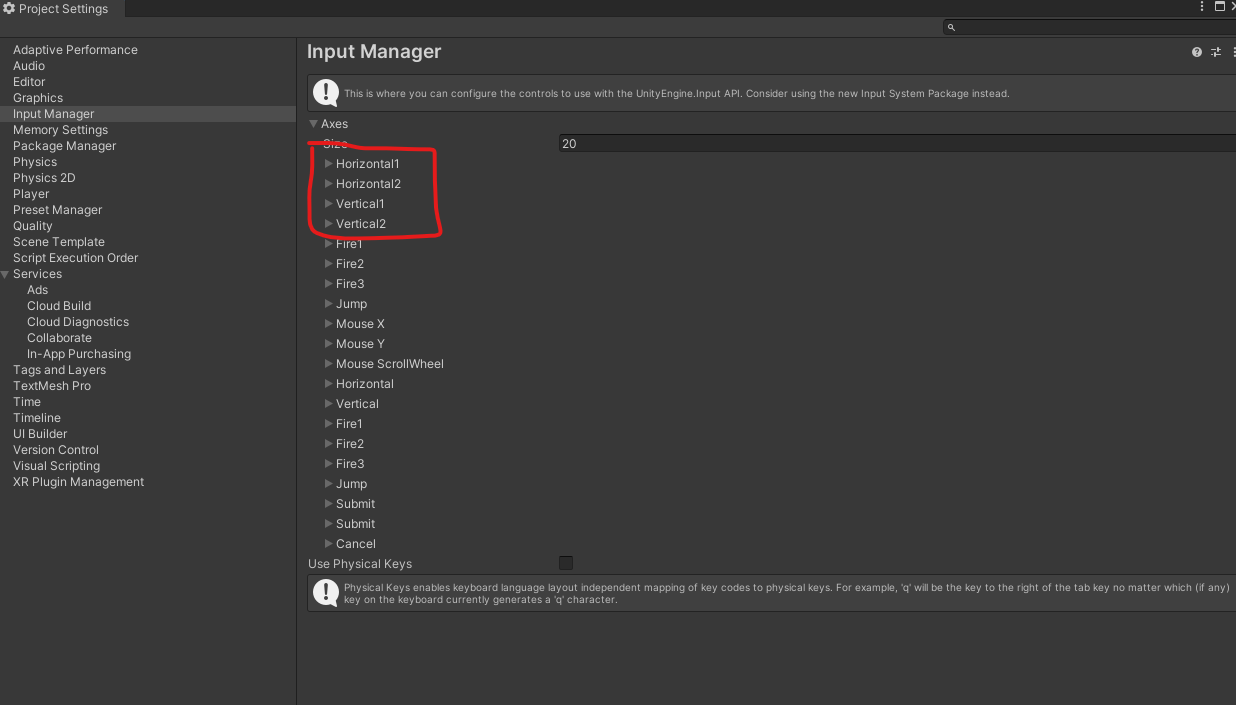
El resultado final de mis configuraciones de entrada deben ser 4 perfiles que separan la jugabilidad por jugador.
Paso 7 Jugador 2
Empecemos de lleno a esta parte, dentro de nuestra jerarquía seleccionemos nuestro Vehiculo y vamos a duplicarlo, además de que vamos a renombrarlo como Player2
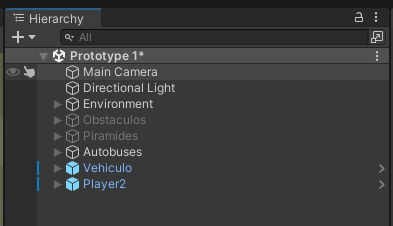
De la misma manera vamos a duplicar nuestra Main Camera y la renombramos como Player2Cam.
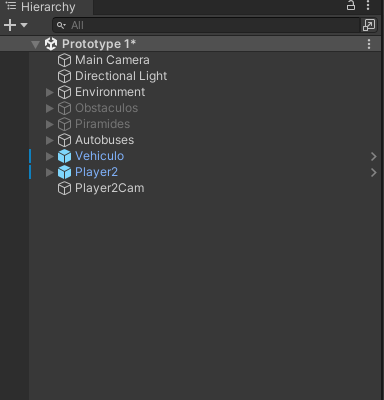
Ahora vamos a seleccionar nuestra Main Camera y dentro del Inspector vamos a identificar el Viewport Rect y dentro de sus valores modificaremos w = 0.5.
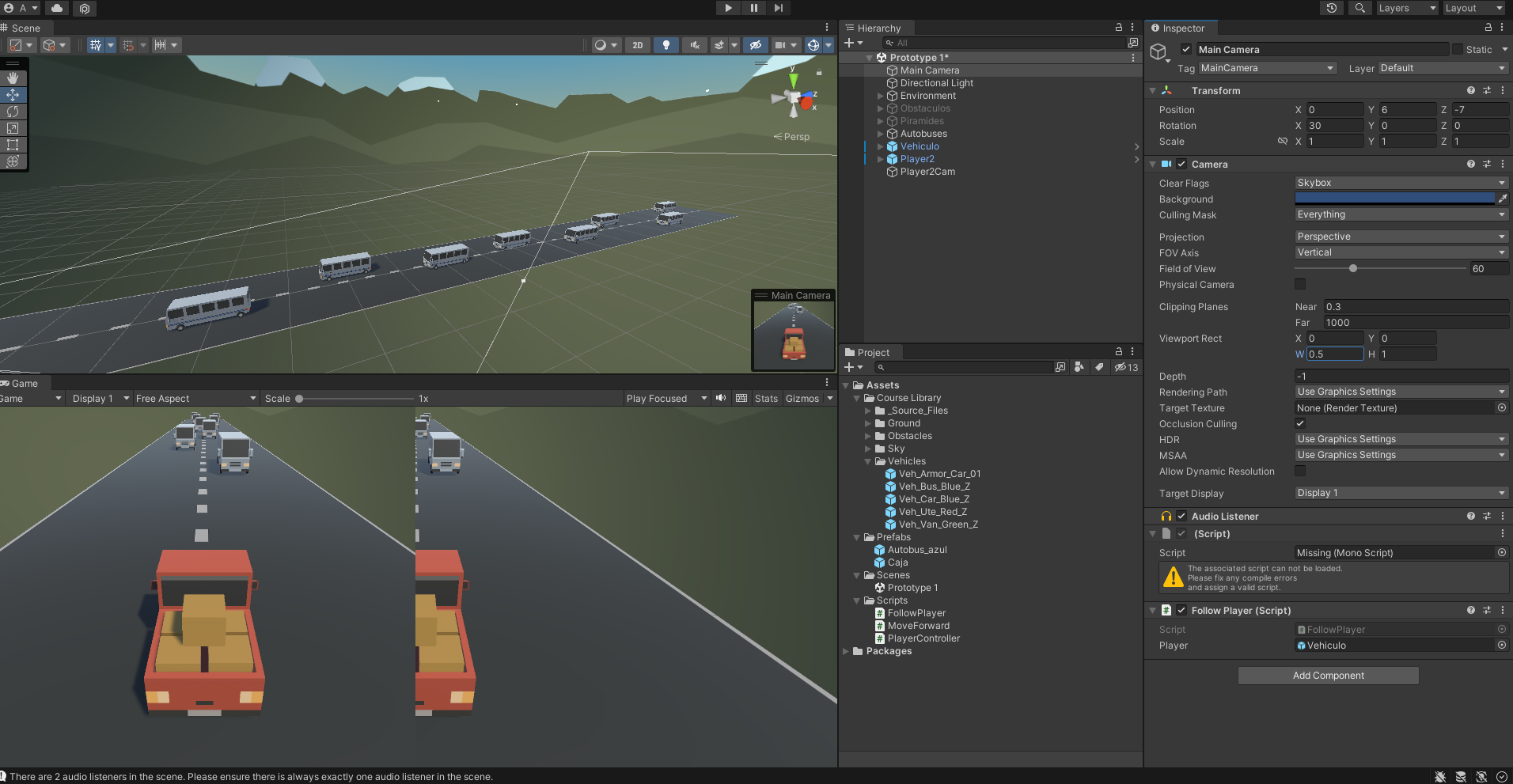
Como resultado vemos que los ojos de cada cámara se expanden tal y como lo hacen los juego multiplayer locales en modo divided screen.
Ahora seleccionaremos la Camera que se encuentra dentro de Vehiculo e igualmente modificaremos el Viewport Rect en w = 0.5 para dar este mismo efecto en la cámara de primera persona.
Haremos esta misma modificación en el Player2 pero además de cambiar el Viewport Rect en w = 0.5, vamos a modificar el valor en x=0.5.
El resultado es que se alinean las cámaras según cada jugador, aunque por ahora están en la misma posición.
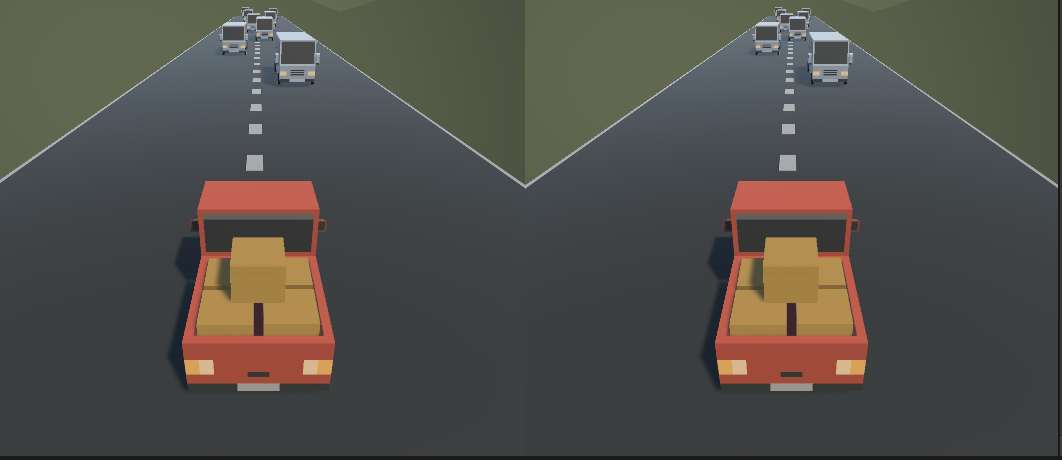
Para hacer el acomodo sencillo de nuestros jugadores vamos a acomodarlos arbitrariamente en un carril cada uno solo moviéndolos a través del eje x dando un resultado como el siguiente.
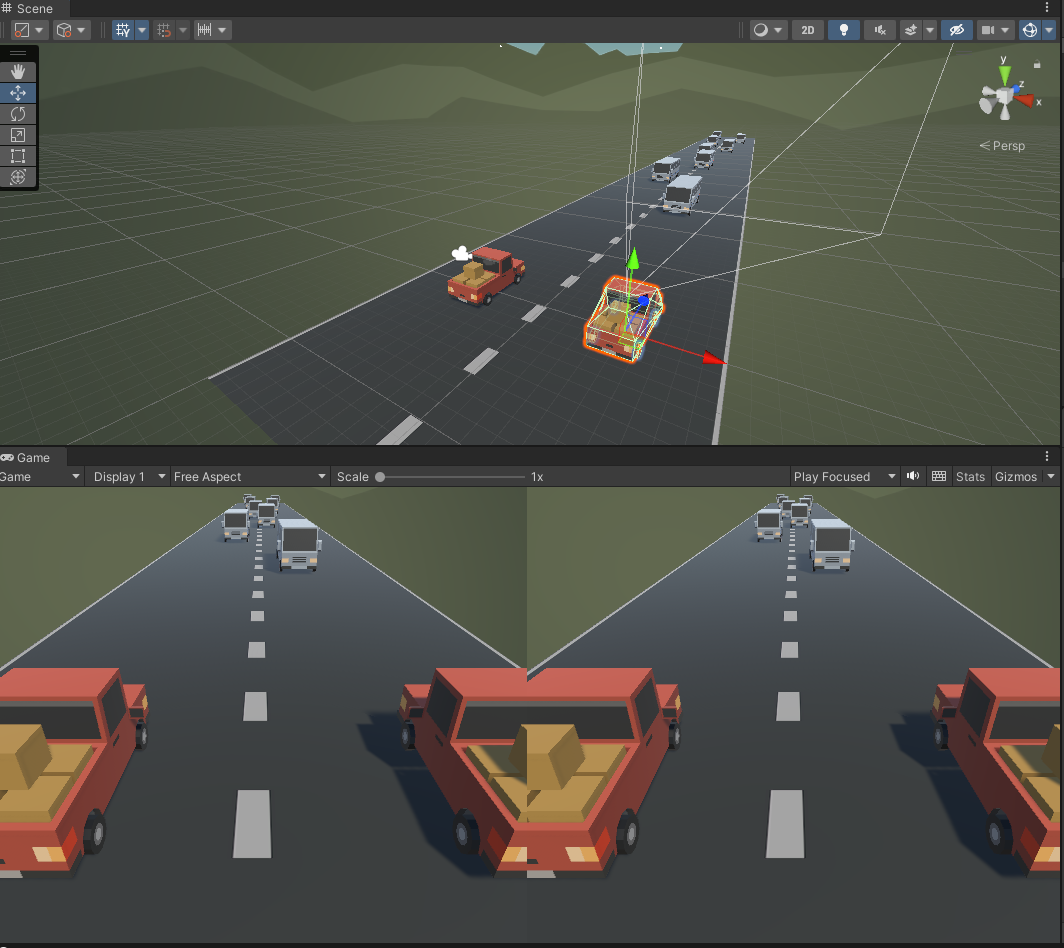
Ahora las cámaras de cada jugador aún no están siguiendo a su correspondiente, de momento esto está bien y la visualización que tenemos en el game view es correcto. Pero si ejecutamos el proyecto veremos que aunque la cámara se posiciona detrás del jugador, la Player2Cam no se va con Player2 sino con Vehiculo.
De momento está bien, solo para asegurarnos que todo está en orden, Vehiculo colócalo en x = -5 y Player2 en x = 5.
Paso 8 Cámara Player2
Para corregir el detalle de la cámara en Player2 vamos a seleccionarlo y nos vamos a la propiedad del script de PlayerController y la Main Camera vamos a modificarla por la Player2Cam.
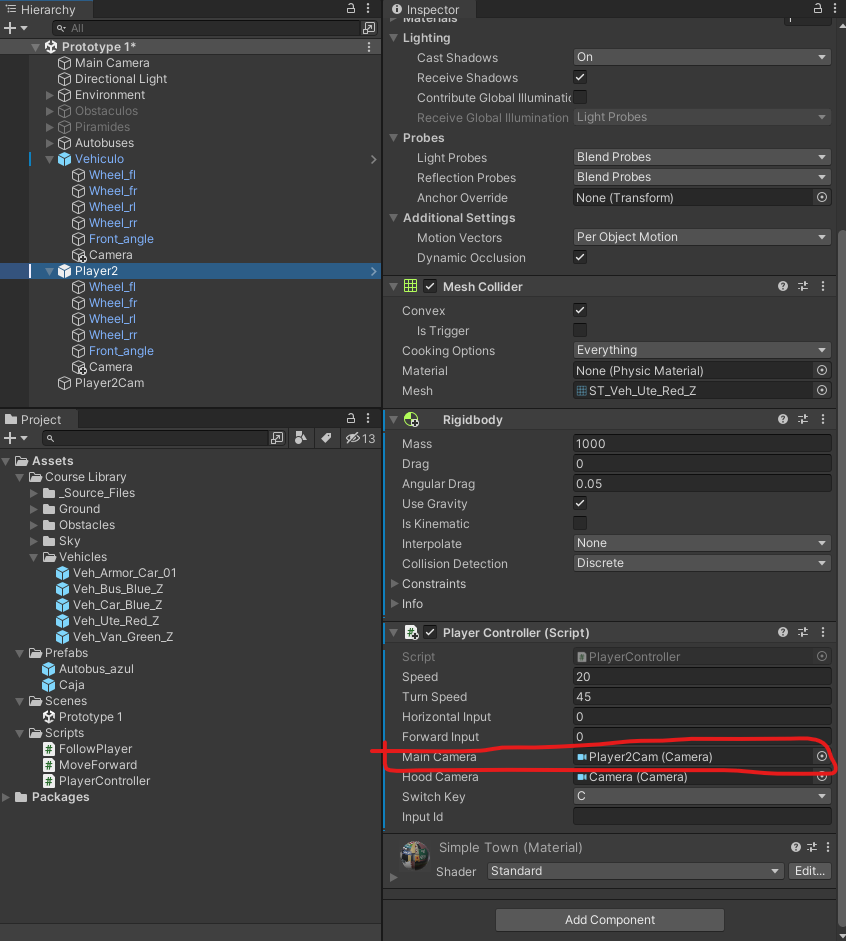
Por último vamos a seleccionar la Player2Cam y en la propiedad del script de FollowPlayer vamos a modificar el Player por el Player2.
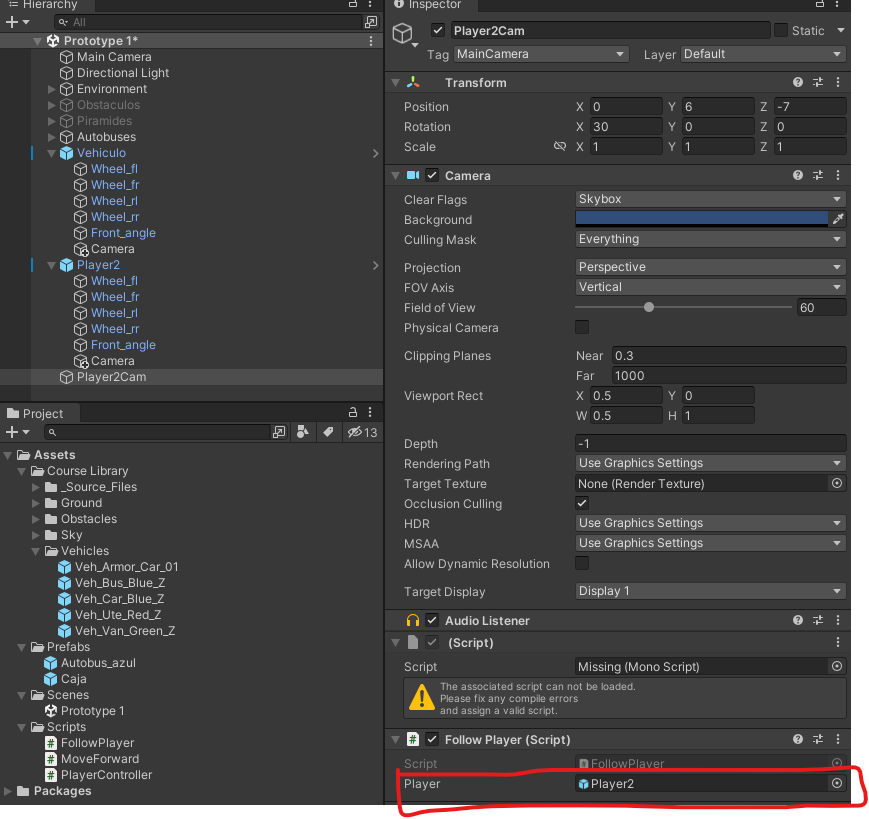
Si ejecutamos nuevamente veremos como ahora sí, se posicionan las cámaras en sus respectivos lugares con los jugadores.
Y como observación adicional, presiona la tecla c para cambiar entres las cámaras y automáticamente la cámara de ambos vehículos se acomodará en su respectivo.
Para evitar el salto inicial y para tener nuestra Main Camera y nuestra Player2Cam en su lugar desde el inicio vamos a modificar sus posiciones en x para -5 y 5 según sea el caso.
Paso 9 Cámara 1era Persona
Por el momento si presionamos la tecla c cambia el modo de cámara de ambos jugadores, entonces vamos a modificar la tecla, y vamos a asignarle el right shift.
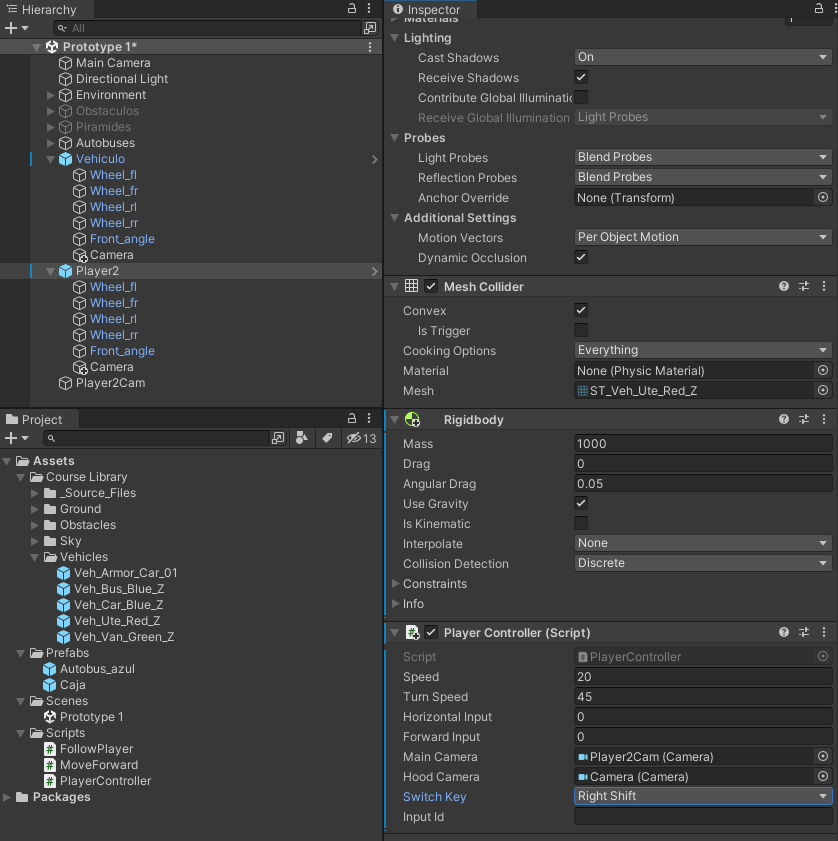
Si ejecutamos y presionamos c ó right shift veremos el resultado para cada jugador.
Si aún tienes la duda de por que modificamos Player2Cam y no el Camera de nuestro Player2, esto es por que las Camera pertenecen directamente a los elementos del Vehiculo y a Player2 por lo que en este caso se ajusta directamente.
Paso 10 Funcionalidad Player2
Ya podemos mover cada cámara de forma independiente, pero aún no podemos mover ninguno de los vehículos.
Dentro del Player2 en el Inspector en los parámetros del PlayerController vamos a asignar el InputId con un valor de 2.
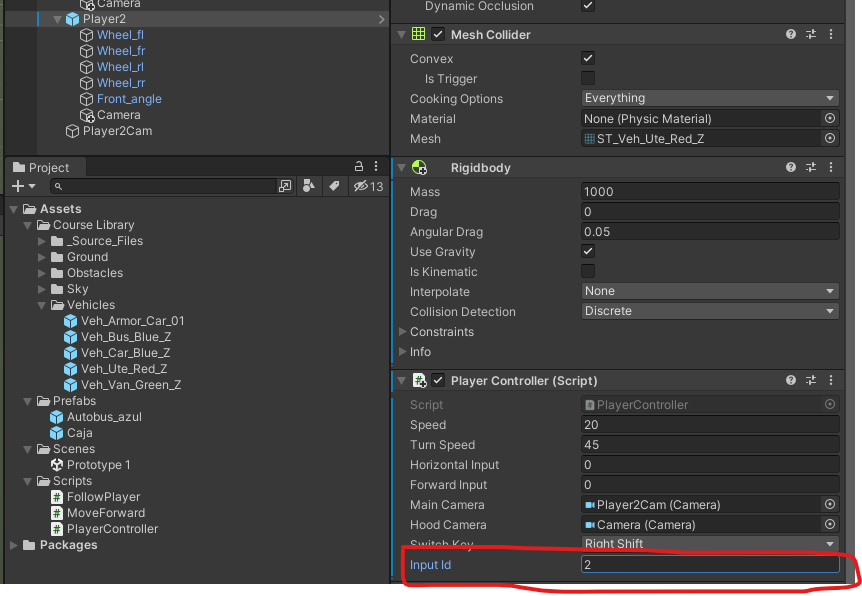
Como ejercicio ahora deberás lograr que se mueva el Vehiculo o el Player 1.
Paso 11 Funcionalidad Player1
Si lo lograste y como intuiste para mover el jugador 1 solo hace falta con asignar el InputId de Vehiculo a un valor de 1.
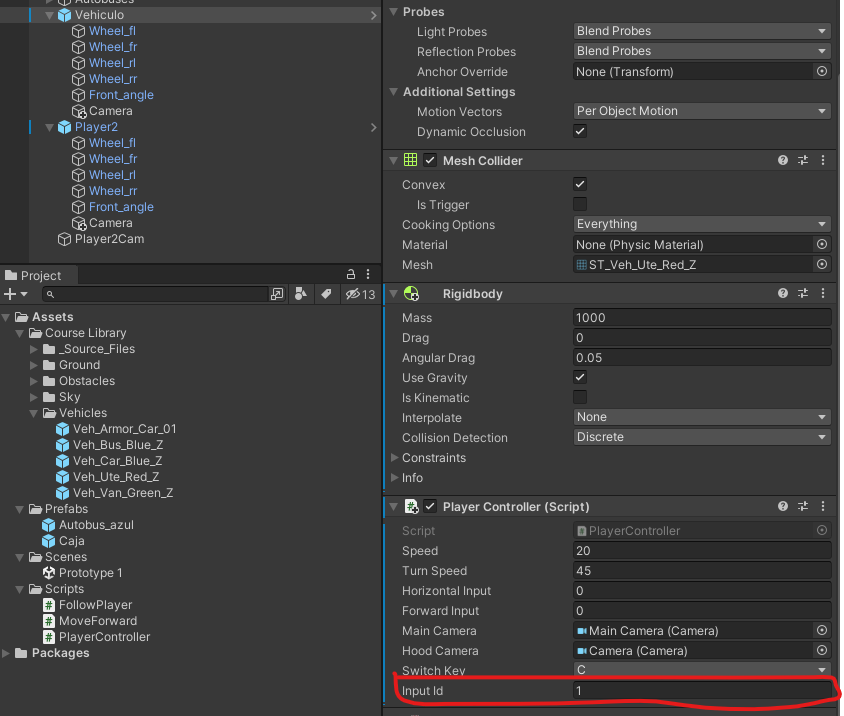
Si te preguntas por que solo es necesario agregar el 1 y el 2 para dar la funcionalidad a ambos jugadores, la explicación es muy simple, recuerda que cuando creamos las configuraciones en el Input Manager, creamos la configuración de
Horizontal1 y Vertical1 Horizontal2 y Vertical2
Si extraemos una de las líneas de código del PlayerController veremos lo siguiente.
horizontalInput = Input.GetAxis("Horizontal" + inputId);
Lo que recibe Input.GetAxis() es un String con el nombre de la configuración que necesitamos llamar, y en este caso solo necesitamos añadir el 1 o el 2 que es justamente el parámetro de la variable InputId.
Esto nos permite que cada objeto en la escena tenga su propio valor y unificar los valores dentro de 1 solo script.
Bien podríamos haber duplicado el código para hacer esto, pero en términos de mantenibilidad y buenas prácticas debemos evitar el código duplicado lo más posible tanto a nivel de funciones como a nivel de ejecución.
Si seguiste la práctica hasta ahora habrás notado que todo funciona bien, excepto que al presionar arriba o abajo de ambos jugadores, están invertidos los valores.
Como ejercicio adicional, corrige estos para que funcionen correctamente.
El último requisito del laboratorio es que con todo lo aprendido y con lo que ya tenemos realizado, hagas un pequeño nivel usando los prefabs de obstáculo y otras mecánicas que se te ocurran para finalizar el proyecto.
Deberás crear un video de no más de 30 segundos donde muestres tu resultado final, y deberás añadirlo a tu reporte, de preferencia sube el mismo en otro lado como YouTube para solo acceder a verlo.